Можно ли скрыть переписку в ватсапе: Как спрятать чаты WhatsApp и восстановить их при необходимости
Как спрятать чаты WhatsApp и восстановить их при необходимости
WhatsApp на сегодняшний день является одним из самых популярных мессенджеров для аудио- и видеозвонков, а также для обмена текстовыми сообщениями. И многие пользователи используют его исключительно для этих целей. При этом за последние несколько лет WhatsApp получил так много функций, что о существовании некоторых из них многие пользователи даже и не подозревают. Одной из таких является возможность скрывать чаты, не удаляя их при этом. Более того, в любой момент вы сможете вернуть беседу на место безо всяких проблем.В этой статье мы объясним, как эта функция работает и как ее активировать.
WhatsApp имеет функции, о которых мы и не догадывались
Зачем прятать чаты WhatsApp?
Причина, по которой вы можете захотеть сохранить чат WhatsApp, может быть совершенно любой, но в основном цель состоит в том, чтобы перестать показывать чат его на главном экране приложения. Если вы хотите создать некоторый порядок и оставить только важные беседы и абонентов, с которыми вы взаимодействуете каждый день, либо же если вы хотите скрыть вашу личную переписку от посторонних глаз, то WhatsApp дает вам такую возможность с помощью встроенной функции, доступной в меню настроек.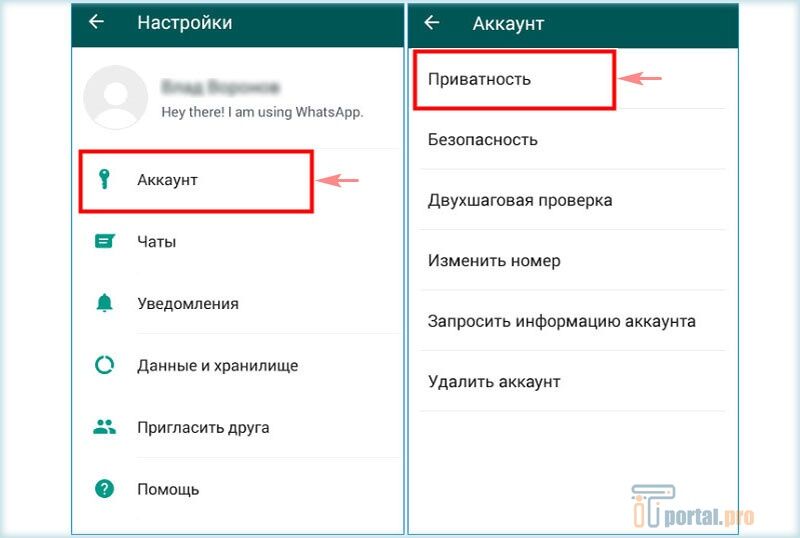
Читайте также: WhatsApp можно взломать при помощи видео. Срочно обновите приложение!
Имейте в виду: чаты не удаляются, они просто будут спрятаны. Обратите внимание также на то, что если вы получите новое сообщение из спрятанного чата, то оно будет отображаться в программе и рядом со значком приложения на домашнем экране смартфона. Проверять придется вручную.
Как спрятать чат в WhatsApp
Откройте приложение WhatsApp и на какое-то время задержите палец на чате, который вы хотите спрятать. Затем в верхней части экрана появится ряд иконок. Вам нужна та, что выглядит как коробка со стрелкой, направленной вниз. Нажимайте на нее и вы увидите сообщение: «Чат заархивирован».
Прячем переписку в WhatsApp
Но что делать, если вам нужно скрыть сразу все беседы? Не беда. Такая возможность тоже присутствует. Нажмите на три точки в правом верхнем углу, чтобы войти в настройки приложения, после чего выбирайте пункт «Чат» — «История чатов» — «Архивировать все чаты».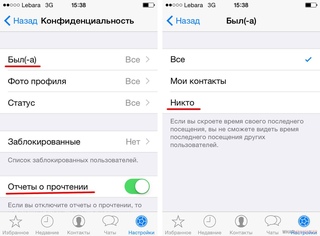 Все ваши беседы после этого будут автоматически удалены с главного экрана WhatsApp. А вот какой чат вам не захочется удалять или куда-то скрывать, так это наш чат в Телеграм. Там регулярно проходят интересные дискуссии. Присоединяйтесь и убедитесь в этом лично!
Все ваши беседы после этого будут автоматически удалены с главного экрана WhatsApp. А вот какой чат вам не захочется удалять или куда-то скрывать, так это наш чат в Телеграм. Там регулярно проходят интересные дискуссии. Присоединяйтесь и убедитесь в этом лично!
Как восстановить скрытый чат на WhatsApp
Иногда скрытые чаты нам по тем или иным причинам может потребоваться восстановить. Благо, сделать это очень и очень просто. Итак, для возвращения чата «на место», вам нужно после запуска приложения WhatsApp перейти на вкладку «Чаты» и затем проскроллить экран вниз до самого конца. Там вы увидите надпись «Архив» с цифрой в скобочках. Цифра показывает, какое количество бесед у вас заархивировано на данный момент. Заходите в «Архив», выбирайте там чат, который хотите восстановить и нажимайте на нем значок, который выглядит как коробка со стрелкой, направленной вверх. Готово!
Как скрыть разговор в WhatsApp
Последнее обновление от пользователя Макс Вега
.
WhatsApp имеет несколько полезных возможностей архивации, которые позволяют практически «спрятать» разговоры в чате без их полного удаления. В этой статье Вы узнаете, как использовать функцию Archive (Архивация) в мессенджере.
Как архивировать разговор WhatsApp
Архивировать разговор в WhatsApp на Android
Наведите курсор на свой чат, нажмите и удерживайте разговор, который хотели бы скрыть. Появится всплывающее меню. Нажмите Архивировать чат, чтобы скрыть его со страницы:
В WhatsApp также можно архивировать всю беседу всего за один шаг. Для этого нажмите кнопку Меню > Настройки. Затем перейдите в Настройки чата > Архивировать все чаты.
Нажмите ОК, чтобы полностью архивировать свои разговоры:
Архив беседы WhatsApp на iPhone
Зайдите в чаты и перейдите к разговору, который хотите архивировать. Затем просто проведите пальцем по чату, перемещаясь справа налево.
Затем просто проведите пальцем по чату, перемещаясь справа налево.
Нажмите Архив, чтобы скрыть разговор.
Пользователи iPhone также могут одновременно архивировать все свои разговоры. Просто зайдите в WhatsApp > Настройки > Архив всех чатов.
Как восстановить архивные чаты в WhatsApp
Разархивировать разговор WhatsApp на Android
Вы можете найти скрытые разговоры, прокручивая вниз страницу чата. Нажмите на Просмотр и восстановите Ваши архивные чаты:
Чтобы разблокировать чат, просто нажмите на нужный разговор, а затем на Разархивировать чат:
Ваша беседа будет немедленно восстановлена.
Разархивировать разговор WhatsApp на iPhone
Любые архивные чаты автоматически разблокируются после получения нового сообщения из этого чата. Также Вы можете вручную разблокировать чат, выполнив поиск имени контакта или сообщения от этого контакта.
Перейдите на экран Archived Chats (Архивные разговоры) и проведите пальцем по чату, двигаясь справа налево.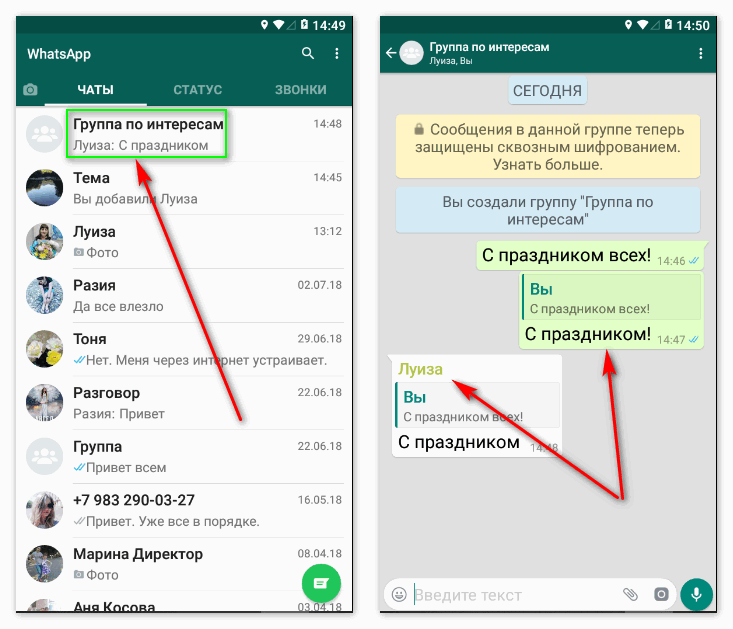
Нажмите Разархивировать, чтобы восстановить чат.
Изображение: © 10 FACE — Shutterstock.com
Как скрыть переписку и ненужный чат в WhatsApp Messenger
WhatsApp — это популярный мссенджер для общения с друзьями. С помощью приложения можно создавать некий конференц зал на практически неограниченное количество лиц и вести совместное обсуждение проблемы. Очень часто родственники или близкие не могут удержать любопытство в узде и грешат просмотром чужой переписки.
Как ни печально, но разработчики Ватсапа не предусмотрели функции скрытия или ограничения доступа к сервису для посторонних. Хотя сама система сквозного шифрования и передачи данных практически безупречна и гарантирует конфиденциальность передаваемой информации.
Способ скрыть переписку средствами WhatsApp
Приложение позволяет убрать отдельную переписку из общего списка чатов. Для этого необходимо выполнить следующие действия:
- Во вкладке «Чаты» приложения WhatsApp необходимо выбрать переписку, которую хотелось бы скрыть от посторонних глаз.
 Делается это удержанием прикосновения на строчке нужного чата. В результате в иконке с аватаром появится галочка (1), а в верхней части экрана панель дополнительных инструментов для работы с разговором.
Делается это удержанием прикосновения на строчке нужного чата. В результате в иконке с аватаром появится галочка (1), а в верхней части экрана панель дополнительных инструментов для работы с разговором. - После этого достаточно лишь нажать иконку «Архивация» (2) и вся переписка с выбранным контактом отправиться в «Архивированные чаты» (3). На вкладке чата данный диалог больше не отобразиться.
- При необходимости просмотреть архивированные данные, достаточно нажать на «Архивированные чаты» (3) и пользователь увидит всю скрытую переписку.
- Достаточно найти нужный разговор и коснуться его. Просмотр откроется в новом отдельном окне приложения.
Данный способ вряд ли можно назвать надежным способом защиты данных от «несанкционированных» лиц. Однако других методов ограничения доступа функционал приложения Ватсап не предоставляет.
Способ защиты данных с помощью приложений Google Play
Когда у пользователя есть проблема создатели приложений, даже «сторонних», всегда стремятся ее решить и заработать на этом. Защита переписки в WhaysApp не стала исключением из данного правила.
Защита переписки в WhaysApp не стала исключением из данного правила.
Маркет Google Play полон разнообразных программных продуктов предлагающих дополнительную блокировку доступа как к определенному мессенджеру, так и ко всем сразу.
Многие из них предлагают действительно интересные возможности, как например, сфотографировать человека попытавшегося просмотреть историю переписки без разрешения владельца.
Другие приложения делают ставки на способы введения паролей и комбинаций. Такие программы предлагают ставить не просто пин-код для разграничения прав доступа, а сканировать отпечатки пальцев или создавать пользовательские графические шаблоны.
Часть подобного программного обеспечения предлагается абсолютно бесплатно, другая — на платной основе. Каждый пользователь должен сделать выбор, исходя из своих ожиданий и требований от приложения. В отзывах о ПО можно прочитать огромное количество как положительных, так и отрицательных рецензий.
Способ защиты данных путем блокировки мобильного устройства
Система Android предлагает свой арсенал защиты данных мобильного устройства. Единственный недостаток заключается в том, что установленный пароль невозможно включать только для определенных приложений.
Чтобы установить блокировку экрана устройства Android OS необходимо выполнить следующие действия:
- В настройках телефона найти пункт «Безопасность» в разделе «Личное».
- Далее выбрать строку «Блокировка экрана», которая откроет вкладку для создания различных типов паролей.
- Android OS предлагает 4 способа защиты данных пользователя: пин-код, пароль, графический ключ и фото-пароль. Строка «Нет» подразумевает выбор одного из методов. После создания защиты в этой строке отразиться выбранный метод блокировки. Для отмены ввода пароля в дальнейшем, следует нажать на данный пункт.
- При выборе фото-пароля следует обратить внимание на предупреждение системы.
 Данный метод защиты не слишком надежен для пользователей, у которых наблюдается сходство черт с близкими родственниками. Скорее всего для них данный вид блокировки не станет препятствием.
Данный метод защиты не слишком надежен для пользователей, у которых наблюдается сходство черт с близкими родственниками. Скорее всего для них данный вид блокировки не станет препятствием. - После нажатия кнопки «Настроить» система предложить создать контрольный снимок для проверки личности. После чего создание пароля будет завершено. Если камера смартфона сломается, то обойти подобную защиту будет не просто.
- Создание графического ключа простой и удобный способ блокировки. для этого в специальном поле необходимо будет соединить одним движением не менее 4 точек и подтвердить результат нажатием кнопки «Продолжить».
- При создании пин-кода пользователя дважды попросят ввести комбинацию цифр длинной не менее 4 символов.
- Отличие пароля от пин-кода заключается в том, что система потребует ввести хотя бы один буквенный символ в последовательность.
- При выборе любого из способов защиты система выдаст запрос отключения предварительного просмотра сообщений и пропущенных вызовов на экране блокировки.
 Получив звуковое оповещение для просмотра входящих вызовов и SMS пользователь должен будет каждый раз вводить пароль.
Получив звуковое оповещение для просмотра входящих вызовов и SMS пользователь должен будет каждый раз вводить пароль.
К сожалению ограничить доступ непосредственно к приложению WhatsApp в мобильном устройстве Android без сторонних программных средств невозможно.
Как читать скрытые контакты вацап. Как скрыть переписку в WhatsApp
Это самый популярный в мире сервис для передачи мгновенных сообщений, и мы все его любим. В знак нашей признательности, мы решили собрать список советов и трюков для WhatsApp, которые помогут нашим читателям использовать весь потенциал этого приложения.
Читайте 12 наших лучших советов, которые помогут вам стать настоящим мастером WhatsApp.
Совет 1.
Скрытие изображений WhatsApp из списка снимков, отображающихся в камере
Если ваши друзья отправляют вам кучу глупых картинок через WhatsApp, и вы не хотите мешать их со своими великолепными фотографиями, можно отделить картинки из WhatsApp, чтобы они не отображались в приложении камеры.
- Скачайте файловый менеджер, например, ES File Explorer
- Откройте директорию sdcard/WhatsApp/Media
- Создайте папку, изображения из которой не должны появляться в камере (в нашем случае, это картинки WhatsApp)
- Нажмите на кнопку плюс в нижней части экрана
- Назовите новую папку.nomedia
Медиафайлы, хранящиеся в данной папке, не будут появляться среди других изображений вашей камеры.
Воспользуйтесь файловым менеджером, чтобы скрыть изображения из WhatsApp в приложении камеры.
Совет 2.
Блокировка WhatsApp
Если вы не хотите давать кому-либо ещё доступ к своей учётной записи WhatsApp, можете воспользоваться любым приложением безопасности, позволяющим устанавливать пароли на сторонние утилиты. Одним из популярных вариантов является AppLock.
Совет 3.
Перенос истории чата WhatsApp между телефонами
Если вы пока не получили обновление, позволяющее сохранять резервные копии данных на Google Диск, но вам необходимо перенести историю WhatsApp на новое устройство, сделать это довольно просто.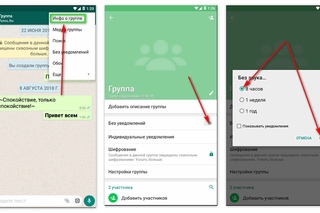 Вам понадобиться карта памяти microSD и несколько минут свободного времени.
Вам понадобиться карта памяти microSD и несколько минут свободного времени.
- Подключите microSD карту к устройству, на котором установлен WhatsApp
- В WhatsApp откройте Настройки > Чаты и звонки > Резервное копирование чатов
- Выньте SD-карту и подключите её к другому устройству
- Установите WhatsApp на другое устройство
- WhatsApp должен обнаружить резервную копию и предложить восстановить её, что вам и нужно сделать
Если вам необходимо переместить резервную копию, воспользуйтесь менеджером файлов, чтобы найти директорию «/sdcard/WhatsApp» и перенести её в нужную вам папку.
В создании и переносе резервных копий данных WhatsApp нет ничего сложного.
Совет 4
Получение уведомлений для чатов WhatsApp на настольном компьютере
Чтобы получать такие уведомления, вам потребуется расширение WhatsApp Web для браузера Chrome. Затем вам всего лишь нужно установить простой аддон под названием WAToolkit.
После его установки, вы заметите новую иконку на панели инструментов своего браузера. Наведите на неё курсор, чтобы увидеть недавно полученные сообщения, либо нажмите на неё правой кнопкой мыши. Кроме этого, кнопка опций WAToolkit появится во вкладке WhatsApp Web. Стоит так же отметить, что WAToolkit будет уведомлять вас о входящих сообщениях на компьютере, даже когда браузер Chrome выключен.
- Установите WhatsApp Web на свой настольный компьютер
- В окне браузера WhatsApp Web откройте Настройки > Уведомления
и убедитесь, что опция Предупреждения на рабочем столе
включена - Установите расширение браузера Chrome под названием WAToolkit
- Убедитесь, что функция фоновых уведомлений включена, как на изображении ниже
Включите опцию «Широкие текстовые пузыри» в настройках WAToolkit, чтобы на экране отображалось больше сообщений.
Совет 5.
Массовая отправка личных сообщений в стиле BCC
Хотите отправить групповое сообщение, так, чтобы получившие его люди не знали, кому ещё оно было отправлено, а затем видеть все ответы? Для этого существует функция «Трансляция», и она довольно проста в использовании:
- Нажмите на иконку опций в правом верхнем углу (троеточие)
- Нажмите Новая трансляция
- Введите имена контактов, которым хотите отправить личное сообщение
- Нажмите Создать
, введите текст сообщения, а затем отправьте его
Функция трансляции позволяет вам рассылать личные сообщения так, чтобы никто не видел всех их получателей.
Совет 6.
Скрытие метки времени «Был в сети последний раз», изображения профиля и статуса
Попав в большой групповой чат, наполненный людьми, с которыми вы не знакомы, вы можете почувствовать лёгкое недоумение. Внезапно ваше изображение профиля становится доступно целой куче посторонних людей, которые, вдобавок к этому, могут видеть ваш статус и будут знать, когда вы последний раз пользовались сервисом. Если бы я хотел выставлять своё фото на всеобщее обозрение, то воспользовался бы Tinder.
Вот как контролировать доступ ко всей этой информации в WhatsApp:
- Нажмите на иконку опций в правом верхнем углу WhatsApp
- Откройте Настройки > Учётная запись > Конфиденциальность
- Найдите опции Был в сети последний раз
, Изображение профиля
и Статус
, а затем измените их параметры видимости на «Все», «Мои контакты», или «Никто», в зависимости от ваших предпочтений
Убедитесь, что люди видят только то, что вы им позволяете.
Совет 7.
Заглушение назойливых групповых чатов WhatsApp
Все мы оказывались в ситуации, когда кто-то затащил нас в групповой чат, в который мы вообще не хотели вступать, или от которого просто не желаем получать уведомления каждые несколько минут.
Вместо того, чтобы просто покинуть чат, что может вызвать негативную реакцию некоторых людей, вы можете его заглушить, чтобы больше не получать уведомлений.
- Чаты
- Нажмите на группу, которую хотите заглушить
- Открыв страницу этой группы, нажмите на иконку опций в правом верхнем углу утилиты
- Нажмите Заглушить
и выберите время в течение которого эта группа будет оставаться заглушённой. Кроме этого, вы можете отключить опцию Показывать уведомления
, чтобы вообще ничего не слышать от этой группы, пока вы не решите зайти в неё самостоятельно.
Вас преследуют уведомления группового чата? Зайдите в этот чат и заглушите его.
Совет 8.
Создание ярлыка для избранных чатов на домашнем экране
У вас есть несколько друзей, с которыми вы ежедневно общаетесь через WhatsApp?
В этом случае, вы можете создать ярлык для этих разговоров, который появится на домашнем экране Android. Это значит, вы получите возможность сразу же возобновить общение со своим лучшим другом или важными группами.
- В WhatsApp перейдите на вкладку Чаты
. - Нажмите на диалог, для которого хотите создать ярлык и удерживайте палец на экране устройства.
- Когда появится список опций, нажмите Добавить ярлык разговора
- После этого, на вашем домашнем экране появится ярлык с картинкой профиля вашего собеседника. Нажмите на него, чтобы мгновенно открыть чат с ним.
Нажмите на опцию Добавить ярлык, чтобы получить быстрый доступ к определённым чатам со своего домашнего экрана.
Совет 9.
Восстановление удалённых сообщений
По умолчанию, WhatsApp делает резервные копии ваших сообщений каждый день в 4 утра. Это значит, если вы удалили после этого сообщения, то можете восстановить их до создания следующей копии. Чтобы сделать это:
Это значит, если вы удалили после этого сообщения, то можете восстановить их до создания следующей копии. Чтобы сделать это:
- Удалите WhatsApp со своего устройства (Настройки > Приложения > WhatsApp > Удалить
) - Переустановите WhatsApp
- Введите свой телефонный номер в WhatsApp. После этого приложение должно уведомить вас о том, что были обнаружены резервные копии ваших чатов
- Нажмите Восстановить
, чтобы вернуть все удалённые сообщения
Если вы хотите знать, как восстанавливать другие удалённые сообщения на своём телефоне, пройдите по этой ссылке.
Совет 10.
Как изменить фоновое изображение WhatsApp
Этот простой трюк позволит вам изменить стандартное фоновое изображение WhatsApp. Конечно, это чисто эстетическая возможность, но воспользовавшись ей, вы сможете сделать свои чаты красивее.
- Настройки
- Нажмите Чаты и звонки
- Нажмите Фоновое изображение
- Нажмите WhatsApp
, чтобы скачать набор обоев WhatsApp или Документы
, чтобы выбрать собственное изображение.
- Выберите картинку и нажмите Установить фоновое изображение
Только посмотрите на эти милые обои.
Совет 11.
Если у вас проблемы со зрением, можете изменить размер текста, сделав его больше. Или, возможно, вы хотите уменьшить его, чтобы видеть больше сообщений на одной странице. В любом случае, вот как это можно сделать.
- В WhatsApp нажмите на кнопку опций (троеточие) и выберите Настройки
- Нажмите Чаты и звонки
- Нажмите Размер шрифта
- Выберите предпочитаемый размер шрифта
На этом скриншоте текст чата чуть меньше обычного.
Совет 12.
Вы можете закрыть для своих контактов информацию о том, прочитали ли вы их сообщения, скрыв голубые галочки. Отключить их очень легко, но помните, что вы тоже не сможете увидеть, прочитали ли собеседники ваши собственные сообщения. В групповых чатах эту опцию отключить нельзя.
- В WhatsApp нажмите на кнопку опций (троеточие) и выберите Настройки
- Нажмите Учётная запись
- Нажмите Конфиденциальность
- Отключите опцию Уведомления о прочтении
Вы можете скрыть уведомления о прочтении сообщений, но и сами не сможете узнать, прочли ли другие пользователи ваши сообщения.
А какими советами для WhatsApp пользуетесь вы? Поделитесь ими в комментариях ниже.
Хоть настройки приватности в данном программном обеспечении широко распространены, однако разработчиками не вводится функция сокрытия контактов и чатов. Специалисты считают, что для того чтобы обезопасить приложение достаточно базовых методов защиты информации в чате.
Поэтому опций по настройке доступности ваших чатов и переписок в просто нет. Скрытый чат в ватсапе,
который в реальности попросту отсутствует в системе.
Как можно скрыть доступ
Однако хоть такой опции официально и нет. Пользователи могут проявить смекалку и самостоятельно обезопасить своё устройство от возможности просмотра чата другим лицом.
Первый метод
Самым распространённым методом является установка пароля
на всё устройство. Если необходимо ограничить доступ к перепискам. Такой метод будет отличным решением данного вопроса. Для этого нужно зайти в настройки безопасности вашего мобильного устройства и выбрать установку нового пароля.
В зависимости от модели телефона и операционной системы такие настройки могут быть связаны как с введением определённого числа, так и с установкой отпечатка пальца. После этого, устройство будет необходимо перезагрузить.
В результате телефон будет полностью находиться под защитой от доступа и можно сохранить с таким методом не только чаты, но и другие разделы своего телефона. Так как любой сторонний пользователь не будет знать вашего пароля безопасности или иметь отпечаток вашего пальца.
Второй метод
Не менее эффективный способ это установка приватного доступа на определённое приложение. В маркете к своему смартфону вы сможете найти много приложений связанных с защитой и безопасностью данного устройства. Они позволяют сохранять не только данные от утечки, но и ограничивать доступ ко многим другим файлам. Такая программа позволяет ограничить доступ к WhatsApp паролем. В отличие от указанного выше метода, доступ будет ограничен только к одной программе.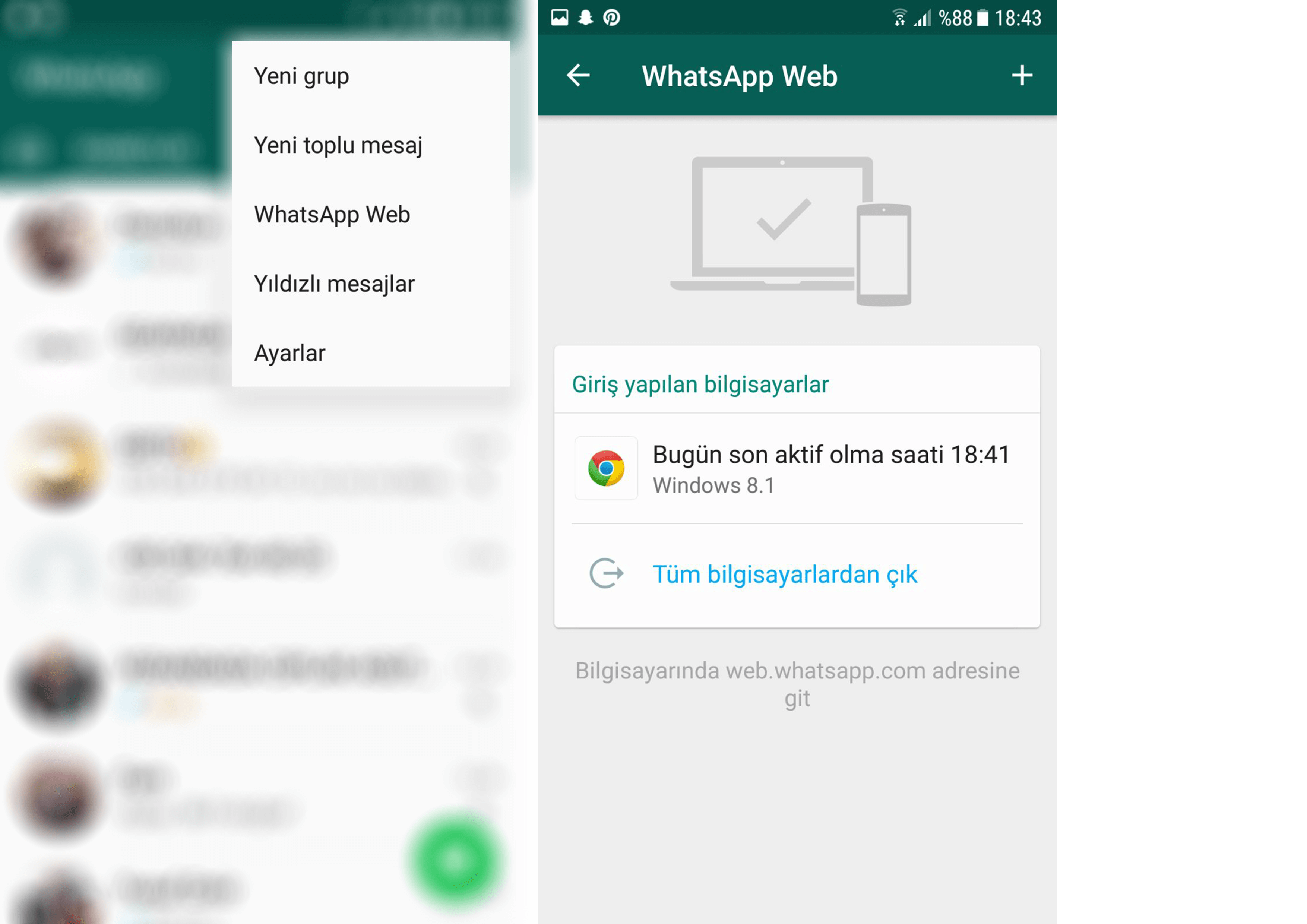
Имеет несколько уровней настройки приватности. И это означает, что вы можете временно отключить всех или часть ваших абонентов из списка общения. При этом следует понимать, что если вы кого-то отключаете, то вы и сами не сможете ничего узнавать по этого человека.
Как скрыть контакт в WhatsApp
Зайдите в настройки приватности и выберите, какие контакты вы хотите скрыть:
- Если вы отключите всех, то никто не будет знать о ваших посещениях и отправлениях, но и вы сами ничего не будете видеть.
- Можно составить в зоне доступа только контакты из вашей телефонной книжки – самых доверенных друзей.
Как видите – компания вацап ведет себя справедливо ко всем. А если вы хотите от части абонентов оставить невидимым, в то же время продолжать наблюдать за их статусами и провидением в системе? Для обеспечения такого уровня приватности имеются различные приложения, которые делают вас невидимым в сети, как будто у вас отключен интернет. С другой стороны – вы будет все обо всех знать.
С другой стороны – вы будет все обо всех знать.
Для разных мобильных платформ существуют различные приложения для обеспечения скрытности контактов. Зайдите в свой магазин приложений и поищите там. Более просто можно скрыть себя из сети WhatsApp – просто на время отключить мобильный интернет либо WhatsApp. После возвращения в сеть вам будут доставлены уведомления о том, что кто-то вами интересовался и вы можете связаться с теми, кто вам интересен. Или заблокировать номера нежелаемых абонентов, с кем у вас нет настроения общаться. Вы также , узнайте как это сделать по ссылке.
– это понятие сугубо конфиденциальное, этой точки зрения придерживаются всех пользователей. Мало кому хочется, чтобы их месседжи читали родственники, друзья, коллеги по работе. Поэтому вопрос, как скрыть чат в WhatsApp, становится все более актуальным. Не переживайте, на нашем портале вы найдете пошаговую инструкцию, как это сделать в течение минуты. Приступим?
Существует несколько способов скрыть переписку в Ватсап.
Большим неудобством, и даже, можно сказать, недочетом разработчика полезной программы, является невозможность блокировки самого приложения, входа в него по пин-коду или паролю. Чтобы сохранить анонимность, нужно тщательно подумать, как это можно сделать и выбрать вариант, наиболее приемлемый в конкретной ситуации.
Скрываем чат, блокируя смартфон
Чтобы никто не прочитал ваше секретное сообщение, поставьте цифровой или графический на мобильный гаджет. На смартфоне или планшете на базе Android или iPhone сделать это очень просто. Главное, не забудьте свой пароль сами, невозможность разблокировки лечится только перепрошивкой аппарата или сбросом настроек до заводских.
Скрыть переписку на Android можно с помощью ключа.
На IPhone чат можно скрыть с помощью кода и Touch ID.
В чем проблема? Такой радикальный способ мини-ремонта удалит само приложение, контакты, загруженные фото. Будьте осторожны с паролями.
Другие способы настроить конфиденциальность
Сказать, что предыдущий метод удобен, нельзя. Попытайтесь «запаролить» саму программку. К примеру, утилита AppLock, установка которой препятствует доступу ко всем значимым разделами смартфона.
Попытайтесь «запаролить» саму программку. К примеру, утилита AppLock, установка которой препятствует доступу ко всем значимым разделами смартфона.
Специальные приложения могут помочь скрыть переписку Ватсап.
А лучше, скройте некоторые контакты, переписка с ними станет невидимой для окружающих.
В нужный момент просто отобразите их и наслаждайтесь общением дальше. Это основные и единственные способы, как скрыть переписку в WhatsApp.
Были определены способы скрыть чаты в WhatsApp
Москва,
18 окт 2020 —
LIVE24.
Заместитель директора Института информационных технологий Университета «Синергия» Антон Аверин в беседе с агентством «Прайм» рассказал, что скрыть переписку в WhatsApp можно в двух форматах: онлайн — для других пользователей мессенджера и оффлайн — для находящихся рядом людей.
По словам эксперта, в онлайн-режиме это можно сделать при помощи настроек конфиденциальности, а точнее статуса «Был-(а)».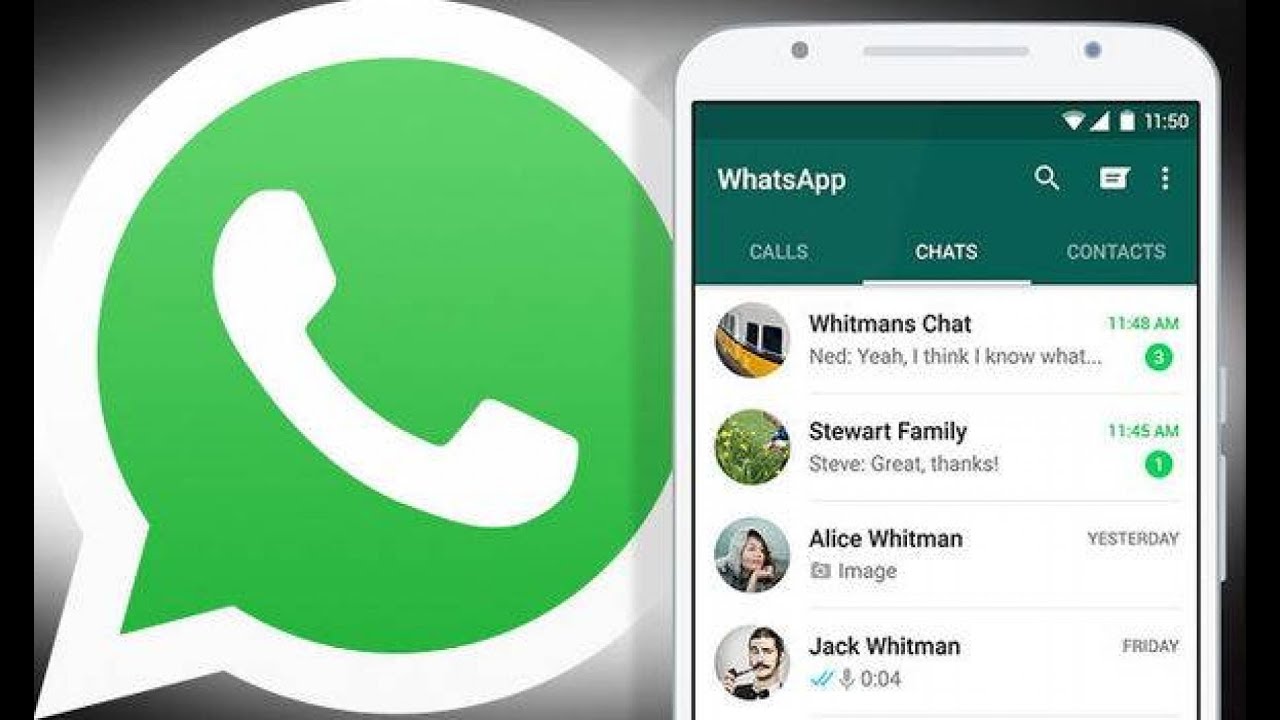 Так пользователь скроет свое присутствие в Сети.
Так пользователь скроет свое присутствие в Сети.
Кроме того, можно скрыть статус о прочтении сообщения. Пользователь, который отправит мессендж, увидит, что он дошел, но не сможет посмотреть, прочти его или нет. Однако если есть желание вообще скрыть свое присутствие в мессенджере, то можно общаться через уведомления, нажав на кнопку «ответить», способ, конечно, неудобный, но действенный, отметил Аверин.
В оффлайн-формате скрыть переписку практически невозможно, тем более, если рядом кто-то находится. Самый очевидный совет, который дал эксперт, — «не светить» смартфоном.
Ранее LIVE24 сообщало, WhatsApp разрешит синхронизировать чаты между Android и iOS. Речь о синхронизации между разными платформами — между Android и iOS, сообщает портал WABetaInfo.
На данный момент мессенджер не поддерживает работу с одной учетной записью на нескольких устройствах сразу. Исключением является только веб-версия и ПК, которые могут функционировать с одновременно запущенным WhatsApp на телефоне. Теперь разработчики пытаются исправить этот недостаток и уже приступили к тестам одновременной работы мессенджера на 4-х устройствах.
Теперь разработчики пытаются исправить этот недостаток и уже приступили к тестам одновременной работы мессенджера на 4-х устройствах.
WhatsApp сможет синхронизироваться с iPhone и Android, а это позволит пользователям переходить с одной платформы на другую. Сейчас при переходе с iPhone на Android или наоборот, юзер не может восстановиться из резервной копии.
Скрытые чаты в WhatsApp — как скрыть переписку
Если доступ к смартфону имеют, помимо самого владельца, третьи лица, возникает вполне логичный вопрос: можно ли скрыть чат в WhatsApp. В данной статье пойдет речь о всех возможных способах, позволяющих осуществить задуманное.
Как скрыть чат в WhatsApp
НавигацияПоказать
Сразу следует оговориться, что как таковой функции, позволяющей скрыть чат в ВатсаАпе, нет. Однако, существует несколько способов, которые все же позволят скрыть беседу в ВотсАпе.
Способ 1: Архивирование
В приложении ВотсАп предусмотрена возможность архивирования переписки: данная функция позволит скрыть переписку в WhatsApp с выбранными пользователями, но не удалит их с устройства, а перенесет в специальный архив. Поэтому, если потребуется, диалоги могут быть в любой момент восстановлены.
Поэтому, если потребуется, диалоги могут быть в любой момент восстановлены.
Как сделать архивирование диалогов на iPhone
- После запуска WhatsApp потребуется перейти ко вкладке «Чаты». Если провести по обсуждению с пользователем справа налево, появится дополнительное меню, в котором следует отметить пункт «Архивировать».
- Готово, переписка перенесена в архив. Теперь, если ее потребуется восстановить вновь, в той же вкладке «Чаты», в строке поиска, потребуется ввести название беседы или имя человека. Около беседы будет значиться пометка «Архив».
- Следует провести по чату справа налево, а затем тапнуть по кнопке «Разархивировать».
Как сделать архивирование диалогов на Android
- В приложении WhatsApp следует открыть вкладку «Чаты». Далее длительно удерживать пальцем выбранный диалог, после чего выбрать в правом верхнем углу иконку архива.

- В приложении WhatsApp следует открыть вкладку «Чаты». Далее длительно удерживать пальцем выбранный диалог, после чего выбрать в правом верхнем углу иконку архива.
- Чтобы восстановить скрытый чат в WhatsApp, следует нажать в правом верхнем углу по иконке с лупой, ввести в строку поиска название дилога (имя собеседника), удерживать найденную переписку пальцем и выбрать пункт «Разархивировать чат».
Как сделать архивирование диалогов на компьютере
- В любом браузере понадобится перейти на сайт веб-версии WhatsApp.
Перейти на сайт WhatsApp
- Потребуется синхронизировать смартфон с компьютером. Для этого на iPhone надо открыть вкладку «Настройки» и выбрать «WhatsApp Web». На Андроид в главном меню щелкнуть по иконке с тремя точками, а затем кликнуть по кнопке «WhatsApp Web». Запустится камера, которую надо навести на QR-код на экране компьютера. Как только код будет распознан, в браузере отобразится окно с диалогами.
- В любом браузере понадобится перейти на сайт веб-версии WhatsApp.
- В левой части окна расположились активные часы с пользователями.
 Найдя нужную беседу, потребуется кликнуть по ней правой кнопкой мыши и выбрать пункт «В архив».
Найдя нужную беседу, потребуется кликнуть по ней правой кнопкой мыши и выбрать пункт «В архив».
- В левой части окна расположились активные часы с пользователями.
- Если потребуется восстановить скрытые сообщения, следует ввести имя пользователи или название диалога в графу поиска, щелкнуть по нему правой кнопкой мыши и выбрать пункт «Разархивировать чат». Переписка будет тут же восстановлена.
Способ 2: Удаление переписки
В том случае, если вам важно, чтобы история была полностью скрыта с устройства без возможности восстановления, как это реализовано в первом способе, самый эффективный способ скрыть сообщения в WhatsApp — это вовсе их удалить.
Удаление переписки на iPhone
- В приложении понадобится открыть вкладку «Чаты». Далее следует провести по диалогу пальцем справа налево. В появившемся меню выбрать пункт «Еще».
- В отобразившемся контекстном меню отметить пункт «Очистить чат».
 Потребуется подтвердить действие нажатием кнопки «Удалить все сообщения».
Потребуется подтвердить действие нажатием кнопки «Удалить все сообщения».
- В отобразившемся контекстном меню отметить пункт «Очистить чат».
- В следующее мгновение сообщения полностью исчезнут, но диалог при этом останется на прежнем месте.
Удаление переписки на Android
- Для удаления всей переписки на вкладке «Чаты» следует выбрать диалог.
- Вызвать дополнительное меню нажатием кнопки с тремя точками. В отобразившемся списке выбрать кнопу «Еще».
- Тапнуть по кнопке «Очистить чат». Завершить удаление выбором кнопки «Очистить».
Удаление переписки на компьютере
- Для начала следует открыть сайт ВотсАп. При необходимости, авторизоваться.
Перейти на сайт WhatsApp
- В левой части окна кликнуть по активной беседе правой кнопкой мыши и выбрать пункт «Удалить чат».

- Для начала следует открыть сайт ВотсАп. При необходимости, авторизоваться.
- Подтвердить окончательное удаление.
Вполне возможно, позднее в WhatsApp реализуют полноценную возможность, которая позволит скрыть диалог в ВотсАпе или создавать секретный чат. Пока что других вариантов убрать эти данные с глаз нет.
Эксперт рассказал, как незаметно от всех переписываться в WhatsApp
https://ria.ru/20201017/whatsapp-1580228409.html
Эксперт рассказал, как незаметно от всех переписываться в WhatsApp
Эксперт рассказал, как незаметно от всех переписываться в WhatsApp
Скрыть переписку в WhatsApp можно в двух форматах: онлайн — для других пользователей мессенджера и оффлайн — для находящихся рядом людей, рассказал агентству… РИА Новости, 17.10.2020
2020-10-17T03:18
2020-10-17T03:18
2020-10-17T03:18
whatsapp inc.
google android
синергия
антон аверин
технологии
/html/head/meta[@name=’og:title’]/@content
/html/head/meta[@name=’og:description’]/@content
https://cdn21. img.ria.ru/images/07e4/0a/08/1578783611_0:237:3069:1963_1920x0_80_0_0_bda8d9ac5cfa8f11a2a07a3bef448f12.jpg
img.ria.ru/images/07e4/0a/08/1578783611_0:237:3069:1963_1920x0_80_0_0_bda8d9ac5cfa8f11a2a07a3bef448f12.jpg
МОСКВА, 17 окт – РИА Новости. Скрыть переписку в WhatsApp можно в двух форматах: онлайн — для других пользователей мессенджера и оффлайн — для находящихся рядом людей, рассказал агентству «Прайм» заместитель директора Института информационных технологий Университета «Синергия» Антон Аверин.Также можно скрыть статус о прочтении сообщения. Человек, который отправит вам сообщение, увидит статус отправки, но не сможет посмотреть, прочитали вы сообщение или нет. Чтобы скрыть вообще свое присутствие в приложении, можно общаться через уведомление, нажав на кнопку «ответить», способ неудобный, но действенный, добавляет он.»Есть еще способ, но уже с использованием специализированных приложений, которые подходят только для пользователей Android. Одно из таких приложений – Unseen, приложение позволяет только читать сообщения, при этом не отображаясь в сети», — говорит Аверин.В оффлайн-формате стоит понимать, что скрыть то, что вы переписываетесь, практически невозможно, тем более, если человек находится рядом — те или иные манипуляции с телефоном будут выдавать вас, предостерегает он.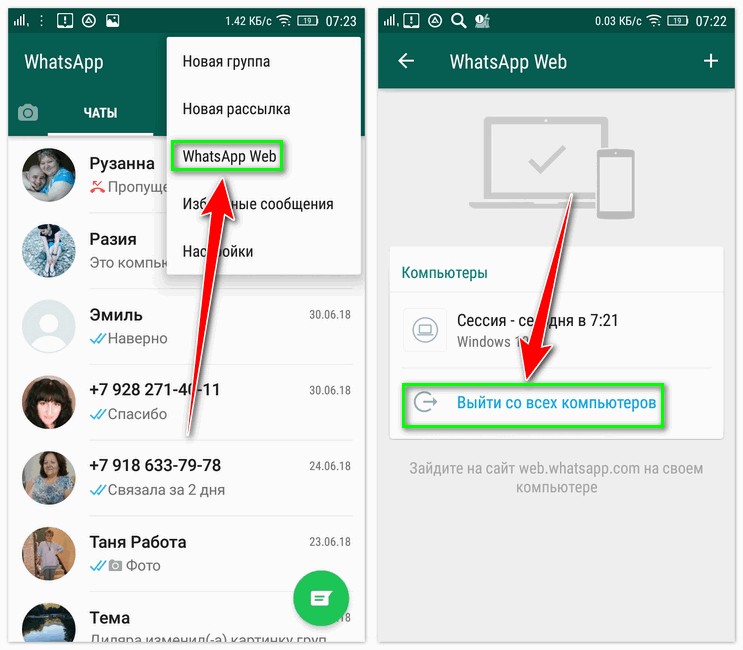 Из самого очевидного совета — не «светить» своим телефоном. Кроме этого, если по каким-то причинам ваш телефон оказался в руках другого человека и тот захотел посмотреть диалоги в WhatsApp, то здесь поможет заблаговременно установленный пароль на приложение и скрытие входящих push-уведомлений с новыми сообщениями, заключил Аверин.
Из самого очевидного совета — не «светить» своим телефоном. Кроме этого, если по каким-то причинам ваш телефон оказался в руках другого человека и тот захотел посмотреть диалоги в WhatsApp, то здесь поможет заблаговременно установленный пароль на приложение и скрытие входящих push-уведомлений с новыми сообщениями, заключил Аверин.
https://radiosputnik.ria.ru/20201006/whatsapp-1578402414.html
РИА Новости
7 495 645-6601
ФГУП МИА «Россия сегодня»
https://xn--c1acbl2abdlkab1og.xn--p1ai/awards/
2020
РИА Новости
7 495 645-6601
ФГУП МИА «Россия сегодня»
https://xn--c1acbl2abdlkab1og.xn--p1ai/awards/
Новости
ru-RU
https://ria.ru/docs/about/copyright.html
https://xn--c1acbl2abdlkab1og.xn--p1ai/
РИА Новости
7 495 645-6601
ФГУП МИА «Россия сегодня»
https://xn--c1acbl2abdlkab1og. xn--p1ai/awards/
xn--p1ai/awards/
https://cdn25.img.ria.ru/images/07e4/0a/08/1578783611_22:0:2751:2047_1920x0_80_0_0_5d3ef67f422a2cae414173aa640a4d30.jpg
РИА Новости
7 495 645-6601
ФГУП МИА «Россия сегодня»
https://xn--c1acbl2abdlkab1og.xn--p1ai/awards/
РИА Новости
7 495 645-6601
ФГУП МИА «Россия сегодня»
https://xn--c1acbl2abdlkab1og.xn--p1ai/awards/
whatsapp inc., google android, синергия, антон аверин, технологии
МОСКВА, 17 окт – РИА Новости. Скрыть переписку в WhatsApp можно в двух форматах: онлайн — для других пользователей мессенджера и оффлайн — для находящихся рядом людей, рассказал агентству «Прайм» заместитель директора Института информационных технологий Университета «Синергия» Антон Аверин.
«Один из способов сокрытия своего присутствия онлайн — поставить в настройках конфиденциальности статус «Был-(а)». Так вы скрываете свое присутствие в сети, у пользователя, который захотел посмотреть, когда вы были там, будет отображаться «был(а) недавно» или же статус вообще не будет отображаться», — отмечает эксперт.
Также можно скрыть статус о прочтении сообщения. Человек, который отправит вам сообщение, увидит статус отправки, но не сможет посмотреть, прочитали вы сообщение или нет. Чтобы скрыть вообще свое присутствие в приложении, можно общаться через уведомление, нажав на кнопку «ответить», способ неудобный, но действенный, добавляет он.
«Есть еще способ, но уже с использованием специализированных приложений, которые подходят только для пользователей Android. Одно из таких приложений – Unseen, приложение позволяет только читать сообщения, при этом не отображаясь в сети», — говорит Аверин.
В оффлайн-формате стоит понимать, что скрыть то, что вы переписываетесь, практически невозможно, тем более, если человек находится рядом — те или иные манипуляции с телефоном будут выдавать вас, предостерегает он.
Из самого очевидного совета — не «светить» своим телефоном. Кроме этого, если по каким-то причинам ваш телефон оказался в руках другого человека и тот захотел посмотреть диалоги в WhatsApp, то здесь поможет заблаговременно установленный пароль на приложение и скрытие входящих push-уведомлений с новыми сообщениями, заключил Аверин.
6 октября 2020, 12:34
Названы способы защиты аккаунта в WhatsApp от взлома
как скрыть разговор не удаляя чат
Самое популярное в мире приложение для обмена сообщениями продолжает совершенствоваться, чтобы оставаться звездным приложением для наших мобильных телефонов. Несколько месяцев назад Whatsapp представил новые функции как для Android, так и для iOS, и вы все еще можете не знать о некоторых из этих функций. Например, Whatsapp позволяет скрыть статус своей активности или «Последний раз в Сети» от друзей и родственников для большей конфиденциальности. Вы также можете скрыть полученные и сохраненные медиафайлы в галерее устройства.Кроме того, у вас также есть возможность скрыть отметки «прочитано», чтобы наши контакты не видели, когда мы прочитали их сообщения. Что нас сегодня беспокоит, так это возможность обеспечить сохранение личной конфиденциальности пользователя путем сокрытия или архивирования разговоров без необходимости их удаления.
Дело в том, что даже несмотря на то, что сообщения Whatsapp зашифрованы сквозным шифрованием, может быть, если вы живете в доме с большим количеством участников, это тоже не сработает, или даже если кто-то попросит на минутку ваш телефон. Помните, что для этого компания, принадлежащая Facebook, также представила функцию аутентификации, в которой с помощью функции блокировки отпечатков пальцев WhatsApp вы можете защитить свои чаты от посторонних глаз. Если вы не хотите использовать эту функцию, сегодня вам также предоставляется возможность скрыть конкретный чат Whatsapp.
Помните, что для этого компания, принадлежащая Facebook, также представила функцию аутентификации, в которой с помощью функции блокировки отпечатков пальцев WhatsApp вы можете защитить свои чаты от посторонних глаз. Если вы не хотите использовать эту функцию, сегодня вам также предоставляется возможность скрыть конкретный чат Whatsapp.
Зачем скрывать чат WhatsApp?
Причина в том, что он не отображается на главном экране приложения. Если вы хотите создать заказ и перечислить только разговоры, с которыми вы взаимодействуете каждый день, или если вы хотите скрыть секретный чат от кого-то конкретно, Whatsapp делает это возможным благодаря встроенной функции, доступной в меню конфигурации.
Эти чаты потеряны? Ни в коем случае, они только скрыты; это означает, что их можно восстановить в любое время. Просто помните, что если вы получите новое сообщение из заархивированного или скрытого чата, оно будет отображаться на главном экране чата.
Как скрыть разговор на Android
1. Откройте приложение Whatsapp и найдите конкретный чат, который вы хотите скрыть от других.
Откройте приложение Whatsapp и найдите конкретный чат, который вы хотите скрыть от других.
2. Удерживайте чат, который хотите заархивировать.
3. Выберите значок вверху, который выглядит как прямоугольник со стрелкой вниз, «Файл».
4. Беседа скрыта
5. Вы можете сразу отобразить чат, прокрутив его вниз. Там вы увидите опцию «Сохранено», и вам нужно только прикоснуться к ней, чтобы вернуться. В тот момент, когда вы ее откроете; вы найдете все свои чаты заархивированными или скрытыми.
Если вы хотите заархивировать все разговоры, путь будет аналогичным: чат в историю чата для архивации всех чатов. Если вы это сделаете, разговоры будут автоматически удалены с главного экрана.
Процесс их восстановления очень прост, вам нужно только нажать на чат, чтобы удалить их скрытое состояние.
Как скрыть разговор на iOS
1. Перейдите на экран чатов
2. Проведите пальцем влево по разговору и нажмите «Архивировать».
3. Если вы хотите заархивировать все сообщения, зайдите в настройки и выберите «Архивировать все чаты».
Если вы хотите заархивировать все сообщения, зайдите в настройки и выберите «Архивировать все чаты».
4. Чтобы разархивировать разговоры, щелкните строку «Поиск» и введите имя контакта.
5. Если вы нажмете выше и проведете пальцем влево, вы сможете выбрать опцию «Разархивировать».
советов и приемов WhatsApp, которые сделают вас мастером обмена сообщениями
Текстовое сообщение мертво! И на его месте да здравствует более популярный, более гибкий, более удобный — а теперь и полностью бесплатный — WhatsApp.
С учетом того, что годовая плата уже давно сбита с толку, а видеозвонки наконец-то появились наряду с улучшенным просмотром видео, теперь ничто не мешает вам и бесконечным чатам.
СВЯЗАННЫЙ: Пользователи WhatsApp предупреждали о взломе, который может полностью захватить учетные записи.
Это означает, что пора выйти за рамки основ и научиться становиться мастером WhatsApp.
От уклонения от неудобных сообщений без чувства вины до сохранения конфиденциальности для взрослых, вот советы и уловки WhatsApp, которые превратят вас в мастера обмена сообщениями.
1. Скрыть тот факт, что вы кого-то игнорируете
Цифровой шпион
Связано: Советы и приемы Snapchat
Отключение этих бесплатных двойных синих галочек ( Настройки> Учетная запись> Конфиденциальность> Уведомления о прочтении ) — отличный способ избежать опровержения сообщения «Я знаю, что вы прочитали это» при выборе игнорировать кого-то.Однако выключайте их постоянно, и подозрения могут начать расти.
Google Pixel 3 с Google Home Hub
Google
shop.ee.co.uk
48,00 фунтов стерлингов
И все же вы можете скрыть, что читаете сообщения на индивидуальной основе. Прежде чем открыть сомнительный чат, переключите телефон в режим полета. Теперь вы можете читать без отправки предупреждений. Теперь выйдите из сообщения, прежде чем снова выключить режим полета, и оно останется непрочитанным — ну, по крайней мере, в глазах отправителя. Злой смех.
Теперь выйдите из сообщения, прежде чем снова выключить режим полета, и оно останется непрочитанным — ну, по крайней мере, в глазах отправителя. Злой смех.
2. Наслаждайтесь уклонением от сообщений без чувства вины, скрывая время своего последнего посещения
Цифровой шпион
Двойные синие галочки
WhatsApp — это верный маяк для социального пренебрежения. Однако они не единственное средство оповещения, которое обнаруживает ваш обман для уклонения от сообщений.Время вашего «последнего посещения» — это второй слой нежелательного внимания, когда вы отчаянно пытаетесь избежать неловкого разговора.
Но можно выключить. Перейдя в «Настройки »> «Учетная запись»> «Конфиденциальность»> «Последний визит в », вы можете решить, кого вы хотите видеть, когда в последний раз были активны. Наконец, возможно игнорирование без чувства вины.
3. Волшебное восстановление удаленных сообщений
Цифровой шпион
Связано: Секретные функции Facebook, которые нужно попробовать
* Улыбается *, * хвастается *, * случайно нажимает удалить *…и так просто, число этой красивой девушки / парня исчезло. Однако еще не все потеряно, поскольку есть способ вернуть послания мертвых. Тем не менее, вам придется упредить свое сообщение, удалив здесь неприятности.
Если вы настроили ежедневное резервное копирование избранных чатов (см. Совет № 11), WhatsApp в первые утренние часы сохранит сообщения этого дня в облаке.
Huawei
Huawei Mate 20 Pro
Huawei
магазин.ee.co.uk
53,00 фунта стерлингов
Теперь, если вы случайно удалили сообщения или целые чаты, вы можете просто восстановить потерянный контент с помощью волшебства уровня Гарри Поттера, переустановив приложение. Номер телефона, returnerum!
Номер телефона, returnerum!
4. Цитируйте своих друзей, чтобы доказать, что они неправы
Цифровой шпион
Вместо того, чтобы пролистывать сотни бессвязных сообщений, сделать снимок экрана с доказательством того, что ваш приятель сказал, что они пришли два часа назад, а затем обрезать его и отправить обратно — теперь вы можете просто процитировать их.
Конечно, вам все равно придется потренироваться большим пальцем, прокрутив назад к нужному сообщению, но как только оно у вас появится, вы можете просто удерживать его, а затем нажать стрелку влево на Android или кнопку «ответить». ‘на iOS, чтобы поставить микрофон в WhatsApp. Эта функция легко свяжет их с этим сообщением, если им также понадобится дополнительный контекст.
Связано: EE имеет огромное объявление о новом телефоне Samsung Galaxy
5. Добавьте жирный шрифт и курсив, чтобы донести свою точку зрения до
Добавьте жирный шрифт и курсив, чтобы донести свою точку зрения до
Цифровой шпион
WhatsApp отлично подходит для большинства задач.Однако чувствительный тон не всегда входит в их число. К счастью, есть небольшая скрытая функция, которая поможет вам лучше донести свою точку зрения и поможет вашим друзьям понять срочность ваших сообщений. Вы можете добавить полужирным шрифтом, , курсивом, и даже зачеркнуть.
Как? Что ж, к сожалению, это не так просто, как просто нажать соответствующую кнопку. Вместо этого каждый раз, когда вы хотите сделать акцент на определенном слове, вам нужно будет поместить желаемый ярлык команды вокруг слов, которые вы хотите выделить.
яблоко
iPhone XR
яблоко
shop.ee.co.uk
£ 58,00
Чтобы выделить жирным шрифтом, вам нужно поставить звездочку по обе стороны от слова, например * this *, а курсивом нужно сделать подчеркивание по обе стороны от _word_ и зачеркнуть тильды (эти волнистые дефисы), как ~ this ~ .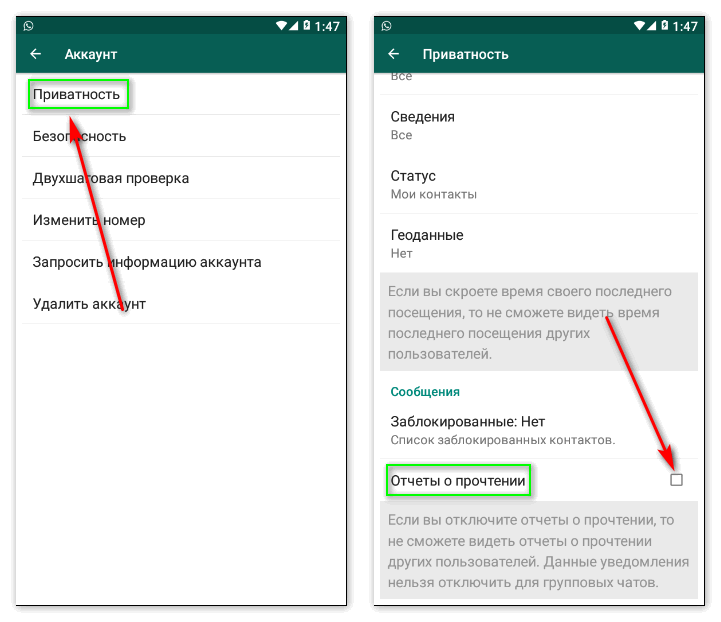 Чувствуете себя бодрым? Вы даже можете комбинировать команды для * _bolditalics_ * привлечения внимания.
Чувствуете себя бодрым? Вы даже можете комбинировать команды для * _bolditalics_ * привлечения внимания.
6. Отключить уведомления группового чата для личного благополучия
Цифровой шпион
Вы просто хотели знать, во сколько у вас должна быть завтра встреча в пабе. Но этот простой вопрос привел к трем часам «подшучивания» в WhatsApp между вашими кретинными товарищами. Каждая шутка «твоей мамы» и невнимательная шутка за счет бывшего теперь просто мешает просмотру фильма и мешает спать.
Ну, не более — пора нажать большую красную кнопку отключения звука. В чате просто выберите имя вверху, чтобы открыть меню настроек сообщения. Отсюда вы можете включить беззвучный режим (примечание: не большой или красный), отключив звук и выпивку для различных временных рамок: от «пренебрежительного друга» 8 часов до полного года «ОК, мы закончили».
7. Используйте WhatsApp на большом экране
Используйте WhatsApp на большом экране
Цифровой шпион
яблоко
iPhone XS, 64 ГБ, золотой
яблоко
магазин.ee.co.uk
US $ 64.00
Тот факт, что ваш начальник немного неряшлив по поводу того, что ваш телефон находится в офисе, не означает, что вы должны пропустить важные сообщения WhatsApp (читайте бессмысленную, бессмысленную болтовню). Сервис также можно переключить на ваш рабочий стол.
Только что были запущены специализированные приложения WhatsApp для Windows и Mac OS, а это значит, что вы можете легко синхронизировать свои чаты на смартфоне с основным компьютером и пропускать работу, даже не подозревая, — бонус.
8. Не показывать грязные изображения в фотопленке
Цифровой шпион
Если вы относитесь к тому типу людей, которые отправляют и получают изображения, на которые вы бы предпочли, чтобы ваши друзья не наткнулись, вы, вероятно, не хотите, чтобы они сохранили только два смахивания с фотографий с вечеринки прошлой ночью в вашей фотопленке.
Но есть простой способ избежать случайного искажения изображения. В настройках > Чаты вы можете переключить вкладку Сохранить входящие медиа .Теперь вы можете делиться грязными снимками, не опасаясь повторения.
9. Сохраните лимит данных от мем-спама
Цифровой шпион
Если вы сильно пострадали во время сеансов Netflix в поезде в этом месяце, вы, вероятно, не хотите, чтобы каждый кошачий щелчок или мем Game of Thrones , который вы отправляли, еще больше поглощали ваш лимит данных. Но вы можете сэкономить мегабайты, установив загрузку изображений и видео только при подключении к Wi-Fi.
яблоко
iPhone XS Max
яблоко
shop.ee.co.uk
78,00 фунтов стерлингов
Чтобы включить эти способы сохранения данных на iOS, все, что вам нужно сделать, это перейти в меню «Настройки »> «Использование данных» , где вы сможете назначить методы загрузки для каждого типа контента. На Android все немного иначе. Вам предлагаются все те же варианты, но вам нужно будет перейти в Настройки > Чаты и звонки> Автозагрузка мультимедиа , чтобы найти их.
10. Превратите своего лучшего друга в приложение на тему WhatsApp
Цифровой шпион
Сложно выбрать друзей-беззи из массы чатов WhatsApp? Что ж, есть отличный способ отдать приоритет людям, хотя он предназначен только для людей с Android — извините, владельцы Apple. Вы можете сократить время поиска, сохранив ярлыки ваших любимых чатов WhatsApp прямо на главном экране своего телефона.
При длительном нажатии на нужный чат откроется меню параметров, включая вкладку «Добавить ярлык чата».Вот и все: теперь вы можете делиться своими селфи и странными болтовнями на доли секунды быстрее. Это похоже на приложение, посвященное вашему партнеру. Что совсем не жутко .
11. Скрыть компрометирующие чаты от посторонних глаз
Цифровой шпион
Samsung
Samsung Galaxy S9
Samsung
магазин.ee.co.uk
£ 58,00
Бывают случаи, когда вы не хотите, чтобы ваш партнер видел всплывающие сообщения в WhatsApp. Например, планирование вечеринки-сюрприза. Или, эм … нет, все, больше не может быть никаких невинных причин.
Чтобы сохранить свои секреты в секрете, можно скрыть превью сообщений. Благодаря этому предупреждения на заблокированном экране не будут дразнить потенциально компрометирующее введение в сообщение. ‘Как?’ мы слышим твой плач (с легким оттенком настойчивой паники).Просто зайдите в Настройки > Уведомления> Показать предварительный просмотр , и ваши сообщения будут заменены базовыми предупреждениями, сохраняющими отношения.
12. Распространяйте ваши личные сообщения в массы
Цифровой шпион
Тот факт, что вы хотите отправить одно и то же сообщение нескольким людям, не означает, что вы обязательно хотите начать групповой чат, в котором все могут взаимодействовать друг с другом и раздражать вас бесконечными предупреждениями о сообщениях.Решение — «трансляция».
При нажатии на кнопку меню появляется опция «Новая трансляция». Это отправит одно сообщение нескольким получателям, создав индивидуальный чат для каждого. Вам даже не нужно беспокоиться о бесконечных усилиях по вырезанию и вставке — это современный эквивалент BCC в электронном письме.
13. Упростите переключение телефонов с помощью сообщений на буксире
Цифровой шпион
Боитесь потерять прошлый год массовых сообщений? Вам не нужно откладывать обновление телефона — просто общайтесь в чате с собой.Это тоже несложно. У владельцев iPhone и Android есть собственные варианты резервного копирования в WhatsApp благодаря синхронизации iCloud и Google Drive.
В разделе «Настройки »> «Чаты»> «Резервное копирование чата» вы можете настроить синхронизацию службы с облаком на ежедневной, еженедельной или ежемесячной основе. Теперь, если ваш телефон неисправен или вы перейдете на новый телефон, просто войдите в WhatsApp, и все ваши прошлые чаты будут доступны.
14. Упростите поиск важных сообщений
Цифровой шпион
Мы все были там — пролистывали 268 сообщений, пытаясь найти адрес или время встречи.Однако есть более простой способ — пометить свои выдающиеся сообщения звездочкой для будущего поиска. Подобно добавлению твита в избранное, сообщения WhatsApp можно пометить, просто удерживая нужную корреспонденцию и нажав всплывающий значок звездочки.
После этого вы можете сразу перейти к списку всех отмеченных вами сообщений прямо с главного экрана WhatsApp. Прошли часы бесконечной прокрутки.
15. Узнайте, когда было прочитано ваше сообщение
Цифровой шпион
В групповом чате всегда есть один человек, который не придерживается общих планов — вы знаете, кто они.Однако вы можете преследовать их, видя не только, кто прочитал сообщение, но и когда именно они их читали.
Нажмите и удерживайте отправленное сообщение и нажмите вкладку «Информация», когда оно появится. Будет разбито, кто прочитал и кто получил сообщение, с отображением времени для обоих.
16. Сохраняйте конфиденциальность в недружественных групповых чатах
Цифровой шпион
Зацените вас в нескольких группах дружбы! Разве мы не социальная бабочка? Но пока вы расхаживаете, как большой я, подумайте: друзья друзей, которых вы никогда не встречали, но с которыми общаетесь в групповом чате, выискивают ваши сокровенные секреты.Или, по крайней мере, ваши личные данные.
Хотя вы никогда не сможете скрыть свой номер телефона (вероятно, самую большую часть данных, которую могут видеть эти люди), вы можете ограничить доступ к своей фотографии профиля и личному статусу, перейдя в Настройки> Учетная запись> Конфиденциальность и попадая в нужные подменю.
17. Не оправдывайтесь, чтобы не отвечать
Цифровой шпион
Хорошо, так что вы не можете ответить прямо сейчас, но вы также не хотите, чтобы вас вынудили разорвать дружбу из-за длительного отказа.Хммм, что делать? Что ж, вы можете просто установить визуальное напоминание о том, что у вас есть сообщения, которые нужно вернуть.
Вы можете сделать это в своем списке чата, проведя слева по желаемой цепочке сообщений. Это позволит вам отметить этот разговор как непрочитанный. Теперь нет оправдания для ответа позже.
18. Отправьте сообщение своим голосом
Цифровой шпион
«Эй, Сири, перестань быть бесполезным.«О, вы слушали, спасибо. Пройдя мимо раздражающего« извините, я не совсем уловил эти корни », Siri добавила несколько впечатляющих новых функций и теперь отлично работает с рядом сторонних приложений, включая наподобие WhatsApp.
Это означает, что вы можете задействовать свой голос, когда хотите отправить сообщение. Теперь вместо того, чтобы диктовать, что ваши сообщения будут отправлены как устаревшие тексты, Siri позволяет вам зачитывать ваши команды в WhatsApp и наслаждаться впечатляющий обмен сообщениями без помощи рук. Все, что вам нужно сделать, как только вы убедитесь, что вы используете последнюю версию WhatsApp, — это ввести правильные голосовые команды: «Привет, Siri.Отправь маме в WhatsApp… »
19. Заставьте Siri читать ваши сообщения
Getty Images
Siri также может читать за вас ваши последние сообщения. Просто скажите: «Привет, Siri, прочти мое последнее сообщение в WhatsApp», и он / она предоставит вам аудиоверсию ваших последних непрочитанных сообщений. Просто убедитесь, что вы не используете это не в том месте; люди в автобусе, вероятно, не хотят слышать о том, как сильно ваши Snugglywugs с нетерпением ждут возможности пообщаться с вами сегодня вечером.
К сожалению, Google Assistant по-прежнему мало что умеет делать с WhatsApp, поэтому владельцам Pixel не повезло.
20. Сделать видеозвонок
Ранее в этом году WhatsApp представила видеозвонки — какое современное приложение для общения без него? Начать видеозвонок с одним из ваших контактов так же просто, как начать разговор с ними, а затем нажать значок видеозвонка рядом со значком телефона.
21. Нарисуйте на фотографиях или добавьте смайлики
Конечно, Snapchat и Facebook Messenger безраздельно правят, когда дело доходит до добавления чего-то особенного к фотографиям со всеми их причудливыми фильтрами и другими губбинами, но WhatsApp все еще может добавить что-то особенное к вашим фотографиям.
После того, как вы сделали фотографию в приложении, вы увидите ряд инструментов редактирования в верхней части экрана. Используйте их, чтобы добавлять смайлики, рисовать на фото или даже добавлять текст.
22. Отменить отправку сообщений
Getty Images
Он находится в разработке в течение нескольких месяцев, но новая функция, которая официально называется «Удалить для всех», теперь начала развертываться для пользователей самой последней версии приложения.
Это позволит пользователям «отозвать» или «отозвать» сообщение в течение семи минут при условии, что получатель еще не прочитал сообщение и вы оба используете последнюю версию WhatsApp для iPhone, Windows Phone или Android.
В часто задаваемых вопросах, объясняющих, как использовать новую функцию, WhatsApp сказал: «Это особенно полезно, если вы отправили сообщение не в тот чат или если отправленное вами сообщение содержит ошибку. Сообщения, которые вы успешно удалили для всех, будут заменены на «Это сообщение было удалено» в чатах ваших получателей.
«Аналогичным образом, если вы видите в чате« Это сообщение удалено », это означает, что отправитель удалил свое сообщение для всех».
Чтобы отменить отправку сообщения, нажмите и удерживайте сообщение, которое хотите вспомнить, затем выберите «Удалить» в меню, затем «Удалить для всех».
Хотите получать самые свежие новости и информацию о развлечениях? Просто нажмите «Нравится» на нашей странице Digital Spy в Facebook и «Follow» в наших аккаунтах @digitalspy в Instagram и Twitter.
Этот контент создается и поддерживается третьей стороной и импортируется на эту страницу, чтобы помочь пользователям указать свои адреса электронной почты. Вы можете найти дополнительную информацию об этом и подобном контенте на сайте piano.io.
Как скрыть и показать сообщения или чаты в WhatsApp
WhatsApp, несомненно, является самым популярным приложением для обмена сообщениями.Он также должным образом обновляет его, который продолжает добавлять функции. Однако, несмотря на множество функций, ему все еще не хватает чего-то, что доступно в других приложениях, таких как Telegram и Hike, — секретного чата или возможности скрыть определенные чаты от посторонних глаз.
Хотя WhatsApp недавно представила блокировку отпечатков пальцев для своего приложения Android и предлагает блокировку Touch ID и Face ID для iPhone, нет возможности заблокировать или скрыть конкретный чат. Тем не менее, мы можем использовать встроенную функцию, чтобы скрыть чат с главного экрана.
Как скрыть чат в WhatsApp
устройств Android
- Откройте WhatsApp и найдите чат, который хотите скрыть.
- Нажмите и удерживайте чат, который хотите скрыть.
- Теперь нажмите кнопку архива в правом верхнем углу, чтобы скрыть чат.
Apple iPhone
- Откройте WhatsApp и найдите чат, который хотите скрыть.
- Теперь проведите по чату правой кнопкой мыши и нажмите кнопку «Архивировать».
- Чат заархивирован и больше не отображается в вашем списке чатов.
Как показать чат в WhatsApp
Если вы хотите отобразить архивный чат в WhatsApp, выполните следующие действия:
устройств Android
Реклама
- Откройте WhatsApp и прокрутите вниз до конца чатов.
- Вы увидите опцию «Архивировано». Щелкните здесь, чтобы просмотреть чаты, которые вы заархивировали.
- Теперь нажмите и удерживайте чат, который вы хотите разархивировать, и нажмите кнопку «Разархивировать чат» в правом верхнем углу.
Apple iPhone
- Откройте WhatsApp и перейдите в начало списка чата.
- Теперь потяните вниз, и вы получите опцию «Архивные чаты».
- Вверху выберите «Архивные чаты» и смахните вправо по чату, который вы хотите разархивировать.
- Теперь нажмите «Разархивировать».
Следует отметить, что если вы получите сообщение после того, как вы заархивировали чат, чат будет разархивирован и будет отображаться в списке чатов.
См. Также:
Как узнать, заблокировал ли вас кто-то в WhatsApp
Вот как включить блокировку отпечатков пальцев в WhatsApp для Android
Как запретить другим добавлять вас в группу WhatsApp
Как открыть WhatsApp на ноутбуке
Как отключить синие галочки на WhatsApp
В постоянно включенном мире полезно иметь возможность оставаться на связи с друзьями и семьей, где бы вы ни находились и чем занимались.
WhatsApp упрощает это, но также создает проблему: что, если вы не хотите отвечать на все свои сообщения, как только вы их получите? Что, если вы хотите оставаться на связи с людьми , иногда , не перемещаясь по минному полю этих синих клещей.
The i newsletter последние новости и аналитика
В конце концов, не забыли ли мы ответить? Разве мы не прочитали сообщение за 30 секунд — на автобусной остановке, в очереди, ожидая, пока партнер вернется из туалета — только для того, чтобы отвлечься, прежде чем мы сможем ответить?
Как это выглядит, если кто-то заблокировал меня в WhatsApp?
Выход есть: отключить блин квитанции о прочтении.
Если эти галочки не станут синими, ваши нуждающиеся корреспонденты перестанут предполагать, что «они игнорируют меня, потому что ненавидят меня», и начнут предполагать: «О, они, должно быть, не проверяют свой телефон, потому что делают что-то важное».
Кто знает, возможно, вы даже делаете что-то важное. Вот как это сойти с рук.
Отключите квитанции о прочтении
Это простая часть:
Перейдите в Настройки -> Учетная запись -> Конфиденциальность и затем просто снимите галочку с поля «Уведомления о прочтении» .
Это мгновенно удалит эту функцию из любого вашего разговора. Сообщение от вашего босса с просьбой прикрыть смену в короткие сроки? Они никогда не узнают, что вы это видели.
Однако есть ограничения. WhatsApp не позволит вам отключить уведомления о прочтении для группового чата — хотя галочки становятся синими только тогда, когда все в группе прочитали сообщение, поэтому отправителю будет менее очевидно, если вы их игнорируете.
Скрыть свой статус «последний раз видели»
Не так давно люди были полностью лишены возможности связаться, если они не сидели возле своего домашнего телефона и не сказали вам, где они будут.
Настройки WhatsApp по умолчанию приводят к противоположной ситуации: любой, с кем вы когда-либо разговаривали, может определить, когда вы в последний раз просматривали свои сообщения.
Но приложение позволяет вам кое-что сделать: Настройки -> Учетная запись -> Конфиденциальность -> Последнее посещение .
Установите значение «Никто» , и никто не узнает, когда вы в последний раз просматривали свои сообщения. Зачем им это нужно знать?
Отключить уведомления для скучных групповых чатов
Не все групповые чаты одинаковы. Некоторые содержат жизненно важные шутки о фэнтези-футболе или планах на отпуск. Но другие содержат скучные вещи, например, когда ваши друзья хвастаются фэнтези-футболом, или планы на отпуск, на которые вы, вероятно, не собираетесь.
В WhatsApp есть встроенное решение: кнопка отключения звука. Информация о группе -> Отключить звук .
Если вы хотите получать сообщения от всех своих групп, но вам нужен способ отсортировать информацию, попадающую в ваш почтовый ящик, попробуйте настраиваемые уведомления:
Это можно найти в Информация о группе -> Пользовательские уведомления .
Будь то вечеринка-сюрприз, группа семейных новостей или группа советов по ставкам, которую вы действительно не хотите пропустить, вы можете назначить ей другой тон сообщения, чтобы знать, когда вам действительно нужно поднять трубку.
Пропустить обновления группового чата, которые вам не нужны
Это одно для пользователей iPhone — если у вас 100 непрочитанных сообщений, и вы просто знаете, что не хотите их читать, вы можете смахнуть влево на в чате, о котором идет речь, и просто отметьте сообщения как «прочитанные» .
Это не отключит уведомления навсегда, но это способ удовлетворить человека внутри вас, которому нужен чистый домашний экран.
Возможно и обратное: отметьте цепочку писем как непрочитанную, чтобы вернуться к ней, когда у вас будет больше времени.
На телефонах Android: нажмите и удерживайте чат , затем щелкните меню и нажмите «Отметить как прочитанное / непрочитанное» , чтобы добиться того же эффекта.
Отключить предварительный просмотр
Переписываясь в WhatsApp взад и вперед, легко перейти на частный язык с другом, добавляя шутки в болтовню о серьезных и несерьезных вещах.
Это не так уж и весело, когда на рабочем столе появляется странное сообщение.
К счастью, предварительный просмотр сообщений можно отключить в настройках.
Перейдите в «Уведомления » и выключите «Предварительный просмотр». , если у вас есть причина положить телефон на стол лицевой стороной вверх — но это лучший повод держать переписку при себе.
Подробнее о Whatsapp
Может ли кто-нибудь сказать, сделал ли я скриншот их истории в Instagram?
Возможно, WhatsApp незаконно делился вашим номером телефона с Facebook
Сожалеете, что отправили WhatsApp? Новое обновление дает час на удаление сообщений
Как скрыть переписку в контакте.Как скрыть переписку в ВК. Плюсы и минусы
Большинство пользователей предпочитают сохранять конфиденциальность своих сообщений, и никто не может их прочитать. Есть радикальный метод — удаление, но не всегда хочется терять воспоминания. К сожалению, создатели сайта ВКонтакте не предусмотрели функцию скрытия сообщений. Поэтому часто задаваемым вопросом стал «Как скрыть диалог в ВК?» В этой статье мы рассмотрим плюсы и минусы этой функции.
Способы скрыть диалог в ВК
В социальной сети ВКонтакте нет быстрой кнопки для скрытия диалога. Для этого потребуется помощь сторонних сервисов или программ. Если вы их не используете, вы можете только удалить беседу, но не сможете вернуть их. Именно поэтому вопрос о сокрытии сообщения актуален и по сей день.
Методы, которые будут показаны в качестве примеров в этой статье, не идеальны. Основным недостатком можно считать работу только на одном устройстве, то есть, если вы выполняете задачу на одном компьютере, то при входе в свою учетную запись ВК с другого они будут видны.
Еще не изобретен способ маскировки диалога с собеседниками на всех устройствах. Все это происходит из-за того, что во ВКонтакте нет такой функции, а значит, внести изменения в сам сервер не получится.
На мобильном устройстве
Для пользователей мобильных телефонов необходимо скачать приложение Kate Mobile. Эта программа является самой популярной, потому что имеет множество различных функций, одна из которых — скрыть переписку. Для этого выполните следующие действия:
- Загрузите приложение Kate Mobile.Это можно сделать как в Google play, так и в AppStore. Это зависит от вашего гаджета.
- Установите его и авторизуйтесь. Логин и пароль необходимо вводить от вашей учетной записи ВКонтакте.
- Открытые сообщения. Удерживайте палец на нужном разговоре, пока не появится дополнительное меню. Выберите «Скрыть диалог».
- Если вы делаете это впервые, вам нужно будет ввести свой PIN-код. Это необходимо для получения доступа к скрытой переписке в будущем.
Вот как вы можете легко выполнить задачу с помощью программного обеспечения Kate Mobile.И чтобы снова увидеть сообщения, вам нужно нажать на лупу и ввести свой PIN-код. Сразу появится список соответствий, которые ранее были замаскированы. Если вам больше не нужно их скрывать, удерживайте палец на разговоре, а затем выберите «Сделать диалог видимым».
На компьютере
Если вы являетесь пользователем персонального компьютера или ноутбука, есть один очень необычный метод скрытия диалогов. Это можно сделать с помощью специального расширения браузера AdBlock.
Большинство людей используют его как блокировщик рекламы.Но не все знают, что это также может помочь в достижении нашей цели. Делается это следующим образом:
- Щелкните значок шестеренки в браузере — «Настройки». Откройте «Надстройки» или «Расширения», в зависимости от того, какой браузер вы используете.
- В поиске введите название программы AdBlock. Установите его. Важно использовать только его, а не предлагаемые аналоги.
- После этого авторизуйтесь ВКонтакте и перейдите в «Сообщения».
- Затем найдите значок расширения. Он расположен в правом верхнем углу интерфейса браузера, и щелкните по нему.
- Появится меню, в котором нужно выбрать «Блокировать рекламу на этой странице».
- Щелкните нужный диалог, чтобы выделить его.
- Переписка должна исчезнуть. Для подтверждения нажмите «Выглядит хорошо», затем «Заблокировать».
Таким образом диалог исчезнет; чтобы вернуть его, выполните следующие действия:
- Введите «Сообщения».
- Щелкните значок AdBlock.
- Далее в появившемся меню нажмите «Отменить мою блокировку на этом сайте.«
После этого снова появится диалоговое окно. Это настолько просто, без лишних хлопот, что вы можете скрыть любую переписку на своем компьютере, если не только вы ею пользуетесь.
Плюсы и минусы
В этой функции не так много положительных и отрицательных моментов. К достоинствам можно отнести следующие качества:
- лишние сообщения не мешают;
- не нужно бояться, что вашу переписку увидит посторонний человек;
- вам не нужно беспокоиться о бесполезных чатах.
А вот отрицательных качеств выявлено очень мало. К ним относятся следующие:
- пользователь кажется слишком недоступным;
- может вызвать подозрение.
Перед тем, как замаскировать диалог, внимательно ознакомьтесь с нашими рекомендациями. Ведь сообщения пропадают только на том устройстве, на котором они были скрыты. Учтите этот нюанс, чтобы не попасть в неловкую ситуацию.
В телефонах теперь хранится огромное количество личной информации. Стрелки, пароли, любовные послания, откровенная переписка, коды авторизации из интернет-банкинга и многое другое.У кого-то есть подруга на стороне, кто-то играет в покер с друзьями по пятницам, или просто не хочет показывать баланс своего аккаунта на карте в смс.
Как правильно скрыть переписку от посторонних глаз?
Первый шаг — включить основные функции телефона. Это блокировка доступа к телефону с помощью графического ключа, PIN-кода, пароля или отпечатка пальца (в современных смартфонах).
Это довольно эффективная методика, но она может вызвать подозрение у ваших близких и коллег.Что скрывается за длинным 8-значным паролем? Почему я могу разблокировать телефон только с помощью отпечатка пальца? Вы агент американской разведки?
Должны быть альтернативные, более элегантные методы сокрытия личной информации. И они являются! Пройдемся по основным мессенджерам и посмотрим, как это сделать на телефоне. Все советы и приложения протестированы и работают на ОС Android 6.0 и выше.
Viber
Здесь все довольно просто. Скачайте последнюю версию мессенджера и воспользуйтесь встроенной функцией защиты сообщений.Для этого требуется долгое нажатие на диалог. Затем выберите «Скрыть чат». Введите свой четырехзначный пин-код. Вся переписка с этим контактом исчезает. Тогда найти его можно будет только через поиск контактов: введите пин-код в строке с лупой — и секретный чат снова с нами.
Нет таких секретных чатов, как в Viber, но есть возможность архивировать переписку. Просто нажмите и удерживайте диалоговое окно и выберите значок (как на картинке ниже):
Чат будет скрыт, сообщения будут архивированы.К ним можно получить доступ, щелкнув «Архивированные чаты». Эта функция не дает полной уверенности в том, что переписка останется конфиденциальной, но поможет обмануть тех, кто не очень хорошо знает настройки WhatsApp.
ВК
Устанавливаем альтернативный клиент для ВК — Kate Mobile lite и радуемся жизни! В Viber уже есть функция, похожая на скрытие чатов. Схема та же — долго нажимаем на диалог — «Скрыть диалог». Введите свой пароль.Все. Чтобы сообщения снова стали видны, введите в поиске свой четырехзначный пароль.
SMS , Telegram, Facebook Messenger и другие
Telegram, Facebook Messenger, обычные SMS не имеют встроенных средств защиты сообщений от посторонних глаз. Поэтому рекомендуем использовать бесплатные сторонние утилиты. В Google Play их много.
Сообщение Locker позволяет установить пароль для запуска приложений с вашей перепиской.
Это умеет любой мессенджер: Hangouts, Messenger, Instagram, Telegram, Snapchat, Gmail и многие другие. Теперь, когда вы запускаете такое приложение, как Skype, вам нужно будет ввести пин-код или нарисовать картинку. Никто не сможет читать личную переписку. Интерфейс приложения предельно прост. Если вы забыли свой PIN-код, вы можете восстановить его по электронной почте … Приложение работает как на смартфонах, так и на планшетах. При этом просто удалить его не получится.Настройки телефона также защищены пин-кодом.
Vault — это мобильное приложение, предназначенное для скрытия личных фотографий, видео, sms, журналов вызовов и контактов на телефоне. Утилита давно на рынке, ее скачали более 10 миллионов раз! Огромное количество функций. Помимо сокрытия и защиты SMS, вы можете убрать фотографии, контакты и журналы вызовов от посторонних глаз.
Доступ к приложению осуществляется по пин-коду.И в нем вы уже можете читать скрытые SMS, журналы вызовов, просматривать фотографии и даже выходить в Интернет через анонимный браузер.
Настройка действительно проста — выберите, какой контакт будет секретным. Затем выбираем, что делать, если этот контакт звонит — Off. Звук, Завершить звонок, Ответить. Теперь все звонки на секретный номер не сохраняются в журнале звонков. Если от него приходят смс, их можно будет прочитать только в Vault. Они невидимы для других приложений.
В скрытом режиме вы даже можете удалить сам ярлык Vault (платная функция).Или создайте фальшивое Убежище — это будет актуально, если вас взяли в заложники.
Если вы не хотите утруждать себя установкой сторонних утилит, просто удалите конфиденциальные сообщения. И не забудьте отключить предварительный просмотр сообщений во всплывающих окнах — это сэкономит много нервных клеток. Для этого зайдите в Настройки — Диспетчер приложений — Сообщения (или другое приложение) — Уведомления и отключите «Просмотры во всплывающих окнах».
Удачи всем «разведчикам»!
Мы все заботимся о конфиденциальности нашей переписки.Мы не хотим, чтобы кто-то видел, о чем мы говорим с друзьями, семьей и друзьями. Поэтому у пользователей ВК часто возникает вопрос: «Как скрыть сообщения в ВК?» И сегодня я отвечу на него.
Что подразумевается под скрытыми сообщениями в ВК?
Дело в том, что в социальной сети ВКонтакте нет кнопки, позволяющей в один клик скрыть нужный диалог или конкретный препарат. Если не пользуетесь сторонними сервисами и программами, вы можете только удалить их. И делается это безвозвратно.Именно поэтому вопрос сокрытия уже давно не теряет своей актуальности.
Методы, которые я описал ниже, также не идеальны. У них есть одна особенность. Скрытые с их помощью переписки исчезают только с того аппарата, на котором проводилась процедура.
То есть, допустим, у вас есть скрытые сообщения от друга на вашем ПК. Они вроде как исчезли. Но если вы войдете в другой браузер или на другое устройство, скрытый диалог будет виден.
К сожалению, сегодня нет способа скрыть сообщения на всех устройствах.И это связано с тем, что в наиболее соц. В сети нет этой функции, а значит, вносить изменения на сервере не получится.
Как скрыть на ПК?
Если вы пользователь ПК или ноутбука, то я могу предложить вам один довольно интересный способ, как скрыть сообщения ВКонтакте. Осуществляется с помощью специального расширения браузера — AdBlock.
Многие знают этот сервис как средство удаления назойливой рекламы … Но мало кто знает, что с его помощью можно скрыть сообщения ВКонтакте.Как это сделать:
Чтобы снова показать скрытые элементы, выполните следующие действия:
Готово! Этот хитрый способ позволит вам скрыть диалоги ВКонтакте от тех людей, у которых также есть доступ к вашему ПК.
Как спрятаться на мобильном устройстве?
Если вы являетесь пользователем мобильного устройства, вам необходимо загрузить приложение Kate Mobile. Это одна из самых популярных замен официального приложения ВКонтакте, имеющая ряд дополнительных возможностей, одна из которых — скрытие переписки.
Как скрыть сообщения в ВК на телефоне:
Чтобы отобразить их снова, необходимо:
- Открыть поиск сообщений (увеличительное стекло вверху).
- Введите PIN-код.
После этого появится вся скрытая переписка. Если закрыть приложение, они снова исчезнут. А чтобы вернуть диалог навсегда, нужно еще раз удерживать на нем палец до появления меню и выбрать пункт «Сделать диалог видимым».
Чтобы удалить личные сообщения, войдите в свою учетную запись. Щелкните вкладку «Мои сообщения». Теперь вы можете удалить их по отдельности или удалить весь диалог с конкретным человеком.
Наведите указатель мыши на крестик в правом верхнем углу диалогового окна или сообщения. Если вы попытаетесь удалить весь диалог, вам нужно будет дополнительно подтвердить свое намерение во всплывающем окне. Следует понимать, что это действие нельзя отменить, удаленный диалог нельзя восстановить.
Если вы хотите удалить не весь диалог с пользователем ВКонтакте, а только несколько сообщений из него, выберите отклоненные сообщения.Для этого нажмите на левую часть сообщения — они будут отмечены галочками. Ссылка для его восстановления останется в окне вместо сообщения.
Для удаления сообщений Вконтакте на компьютере или ноутбуке рекомендуется использовать именно этот метод.
Как удалить сообщения ВКонтакте со смартфона (клиент android)
Клиент Android позволяет удалять диалоги или отдельные сообщения. Авторизуйтесь и откройте соответствующий пункт. В диалоговом окне нажмите и удерживайте палец, пока не появится меню.Затем выберите из списка очистить историю сообщений, подтвердите свой выбор.
Чтобы удалять сообщения по отдельности, необходимо войти в диалоговое окно. Это делается долгим нажатием, затем выделите сообщения, которые нужно удалить, и щелкните значок корзины. Выбор необходимо подтвердить.
Не рекомендуется удалять сообщения с помощью программ или скриптов, если у вас нет в этом опыта. Это может привести к безвозвратной потере вашего аккаунта.
Как удалить сообщения ВКонтакте не только на вашей стороне
Удаление сообщений на стороне получателя возможно только в том случае, если вы войдете в его учетную запись под логином и паролем с согласия пользователя.Со стороны отправителя удаление сообщений невозможно, как бы вы ни уверяли. Даже если вы встретите рекламу, предлагающую такую услугу, это дело рук мошенников.
Что делать, если вы случайно отправили сообщение не тому адресату? Самый простой способ исправить ситуацию — извиниться и объяснить ошибку. Но это не всегда возможно, поэтому лучше выбрать другой метод. Вы можете попытаться ввести систему в заблуждение и заставить ее удалить ваше сообщение, приняв его за спам.Скопируйте его и отправьте еще нескольким получателям. Как правило, система ВКонтакте выполняет это действие для рассылки спама и удаляет его. Но следует учитывать, что после этого функциональность вашей учетной записи может быть ограничена и в результате может возникнуть еще больше проблем.
www.kakprosto.ru
Как восстановить удаленные сообщения в контакте | Как отвечать на сообщения в контакте
Общение в социальных сетях давно стало гораздо популярнее: телефонные разговоры или даже личные встречи, в личной переписке присылают важную деловую информацию, признаются в любви, назначают встречи или изливают душу.Это самый быстрый и простой способ общаться с человеком, который находится за сотни километров от собеседника или, при необходимости, скрыть информацию от других, но иногда из-за сбоя сети, вируса или личного опыта вся переписка теряется, а затем возникает необходимость решить вопрос: как вернуть удаленные сообщения в контакте?
Многие неопытные пользователи теряются, случайно удалив диалог с собеседником и, впадая в панику, только усугубляют ситуацию, но даже если вирус «съел» всю вашу систему, не расстраивайтесь: почти все, что попало в глобальную сеть, можно вернуть и восстановить, нужно просто приложить немного усилий и уметь это делать.
Как восстановить удаленный диалог в ВК
Самый простой способ восстановить необходимую информацию — это связаться с вашим собеседником, маловероятно, что он тоже удалил всю переписку, скорее всего, он сможет отправить вам нужную информацию или просто полностью скопируйте историю вашего общения.
- Вернуть удаленные сообщения в контакте очень просто, если вы просто удалили их по ошибке и еще не перезагрузили страницу, для этого нажмите кнопку «Восстановить», которая появляется на месте удаленного сообщения.
- Иногда невозможно найти нужное сообщение, но на самом деле информация хранится где-то в глубине вашего аккаунта, прежде чем прибегать к другим методам восстановления, проверьте, не удалили ли вы точно письма: для этого идите на свою страницу в сети и перейдите на вкладку с сообщениями … Вы можете найти то, что ищете, выполнив поиск по определенным словам или на странице диалога. Если нет возможности вернуть удаленные сообщения и связаться с собеседником, обратитесь к администрации сайта: зайдите со своей страницы и нажмите на кнопку «Помощь», она находится внизу страницы.В службе технической поддержки есть профессионалы, которые могут помочь в данной ситуации.
- Еще один способ просмотреть удаленные сообщения в контакте — проверить свою почту: по умолчанию в стандартных настройках «В контакте» стоит «Уведомлять по электронной почте» и если вы не удаляете письма из корзины, у вас есть настоящая шанс восстановить утерянную информацию.
- Вы также можете рискнуть и попробовать восстановить удаленные SMS в контактах с помощью специальных программ и приложений, таких как LS Restorer и другие, но никто не может гарантировать их эффективность, а риск «подцепить» вирус или шпионить в этом путь довольно высок.
Как бы надежно ни было хранение информации в электронном формате, тем не менее, нельзя забывать об осторожности, все профессионалы предпочитают дублировать все важные данные на жестком диске и внешних носителях, чтобы не оказаться в подобной ситуации.
mamaschool.ru
Как посмотреть удаленные сообщения ВКонтакте?
Приветствую всех, дорогие читатели! Сегодня я расскажу, как посмотреть удаленные сообщения в ВК. Мне уже несколько раз задавали этот вопрос, и поэтому я решил дать четкий и развернутый ответ в этой статье.Нередко пользователи социальной сети Вконтакте по неосторожности, а иногда и намеренно удаляют сообщения.
Но возможно эти сообщения важны для пользователя и, осознав ошибку, он захочет их вернуть. Кроме того, очень часто через беседы рассылаются различные видеоролики, адреса интересных страниц, фотографии и другие интересные материалы. Сразу скажу, что сообщения можно восстанавливать и даже есть несколько вариантов на этот случай, которые я рассмотрю ниже.
Как восстановить отдельные сообщения?
Если вы вдруг удалили одно или несколько сообщений, то сразу можете восстановить их прямо в окне чата. Для этого нужно нажать на кнопку «Восстановить».
Сообщение будет работать в стандартном режиме после такого восстановления.
Погодите, надеюсь, вам будет полезно узнать, как найти своего двойника по фото или кто заходил на страницу ВКонтакте.
Как восстановить диалог?
Допустим, вы удалили весь разговор с важным собеседником и хотите его восстановить.Это не проблема, просто следуйте инструкциям.
Важно! в справке написано, что собеседник сохранил копию разговора. В связи с этим вы можете попросить этого собеседника прислать вам ваш диалог.
Но все же рассмотрим вариант обращения в службу техподдержки. Для начала перейдите на https://vk.com/support?act\u003dnew.
Затем вы увидите конкретную инструкцию, которой нужно будет следовать.Если вам это не помогло, то нажмите на кнопку «Ни один из этих вариантов не подходит». В открывшемся окне нажмите «Задать вопрос».
Разместите вашу задачу, которая оформлена в специальной форме. Попросите восстановить переписку с пользователем и указать его адрес.
Ответ отобразится во вкладке «Мои вопросы».
Как просмотреть удаленные сообщения в ВК с помощью расширения Вкопт
Не вводите личные данные: логин, пароль и прочую личную информацию, иначе у вас будет взломанная страница.
Установите расширение с официального сайта. После этого справа под главным меню появится иконка «Вкопт». Откройте сообщение и выберите «Статистика» в меню «Действия». Установите все необходимые параметры и нажмите «Поехали!» Выберите нужного собеседника, введите дату и время на табличке. Даже если беседа была удалена, вы все равно можете увидеть нужное сообщение.
Программа для восстановления сообщений
Конечно, существует множество программ, предлагающих услуги восстановления сообщений.Однако в эти программы обычно встраиваются вирусы, и, загрузив такую программу, пользователь подвергается опасности не только заразить свой компьютер, но и навсегда потерять свой профиль. Настоятельно рекомендую не использовать какие-либо программы для восстановления удаленных сообщений ВКонтакте.
Заключение
Итак, в описываемой статье я рассказал вам о том, как просматривать удаленные сообщения в ВК. Если вы случайно удалили то или иное сообщение, то восстановить его не так уж и сложно. Кроме того, обратившись в службу поддержки, вы сможете восстановить весь диалог с нужным собеседником.
pcprostor.ru
Как посмотреть удаленные сообщения в Контакте
У вас есть возможность удалять отдельные сообщения (см. Как удалить все сообщения в ВК) или целые диалоги в ВК (как удалить все сообщения в ВК, см. один раз). Но что делать, если вам вдруг понадобится доступ к удаленной переписке?
Теперь разберем, как можно просмотреть удаленные сообщения в контакте.
Восстановление отдельного сообщения
Если вы удалили одно или несколько сообщений в беседе, вы можете восстановить их прямо в окне чата.Для этого нажмите ссылку «Восстановить».
Обратите внимание, что если вы удалите отдельные сообщения таким образом, они будут сохранены в диалоге пользователя, с которым вы разговариваете.
После восстановления сообщения будут доступны в стандартном режиме.
Обращение в службу поддержки
Если вы полностью удалили диалог с пользователем, его можно восстановить, обратившись в службу поддержки (см. Техподдержку ВКонтакте).
Перейдите на страницу:
https://vk.com/support?act\u003dnew
Обратите внимание — в краткой справке написано, что копия вашего разговора хранится у пользователя, с которым вы переписываетесь. Поэтому вы можете попросить его прислать вам всю историю переписки.
Но вернемся к общению со службой поддержки.
В блоке «Опишите проблему» введите любой текст.
Ниже приведены инструкции, которые помогут вам решить проблему.Если вы не нашли там ответа, то нажмите кнопку «Ни один из этих вариантов не подходит».
Вы будете перемещены в новое окно. Здесь нажмите кнопку «Задать вопрос».
Оформите заявку в специальной форме. Попросите восстановить переписку с пользователем. Укажите адрес или id его страницы (см. Как узнать id страницы в ВК).
Осталось только дождаться результата. Ответ будет отображаться на вкладке «Мои вопросы».
Проверка расширения VKopt в работе
Перед тем, как подготовить этот материал, я проанализировал информацию, касающуюся восстановления удаленных сообщений. Многие советовали использовать расширение vKopt … Якобы с его помощью можно собирать всю статистику своих сообщений (смотреть статистику сообщений ВК) и просматривать любой диалог, в том числе удаленный. Протестировал это расширение в работе. Я так и сделал.
http://vkopt.net/download/
Выберите версию для вашего браузера, и продолжите установку в стандартном режиме.После этого перейдите на свою страницу ВКонтакте.
Установите параметры, как показано на рисунке ниже. Затем нажмите кнопку «Поехали».
Подождите, пока все данные будут обработаны.
В результате вы получите следующий результат.
Здесь будут собраны все ваши диалоги. Обратите внимание на столбец «Последнее сообщение». Там указаны дата и время — и они выполнены в виде ссылки. Разработчики говорят, что если вы нажмете на нее, вы попадете на страницу диалога.Даже если его удалили.
Но эта функция не работает! Я сознательно пытался удалить переписку с пользователем, потом перешел на нее со страницы «Статистика». В итоге я попал в общий список диалогов.
Я рассмотрел все 3 метода в коротком видеоуроке.
В любом случае, давайте попробуем разобраться, насколько эта функция доступна пользователям. Может нам ничего не поможет?
Обращение к администрации
Первый вариант, который может сослужить нам хорошую службу, — это обратиться к администрации сайта с просьбой восстановить вашу переписку.Только так вы сможете быстро и легко прочитать удаленные сообщения в «Контакте».
Для этого авторизуйтесь в социальной сети, а затем перейдите в раздел «Помощь». Он находится в самом низу страницы. Далее в появившемся окне вам нужно будет описать текущую ситуацию, а также попросить восстановить переписку. Все или с конкретным пользователем. Обычно, если ваш запрос одобрен, вам также нужно будет подтвердить свое право собственности на профиль. После этого вам помогут, и вы сможете читать удаленные сообщения в «Контакте».не единственный вариант, который может помочь в решении сегодняшнего вопроса. Есть еще ряд интересных и простых действий … Какие? Посмотрим.
Из архива
Как читать удаленные сообщения Стоит отметить, что при очистке беседы она удаляется только у пользователя, выполнившего это действие. Это означает, что второй участник беседы сохранит все фразы.
Итак, если вы хотите прочесть удаленные сообщения, вы всегда можете обратиться к собеседнику с просьбой найти для вас ту или иную фразу и переслать ее.Как правило, если разговор был с вашим другом, то никаких проблем не возникнет. В противном случае об этом сценарии можно забыть.
Если честно, изучаемый сейчас метод не самый популярный. Особенно, если вам вдруг понадобится информация огромной давности. Например, что было около полугода назад при наличии активной переписки с этим пользователем. В этом случае может быть очень сложно найти нужную информацию. Тем не менее, удаленные сообщения в «Контакте» можно прочитать еще несколькими способами.Какие именно? Давайте посмотрим на них.
Recovery
Вот еще один быстрый и интересный вариант развития событий. Он обязательно поможет вам научиться читать удаленные сообщения в «Контакте». Например, вы можете восстановить то, что было удалено. Правда, сделать это нужно в очень короткие сроки. Как? Давайте разберемся.
Итак, если вы заметили, что случайно удалили сообщение, вы можете вернуть его в историю. Главное не уходить со страницы и не обновлять ее.Оставьте как есть. После очистки переписки вы увидите сообщение об успешном завершении операции, а также строку «Восстановить». Если нажать на нее, то все разговоры и фразы станут на свои места. Вы можете читать сообщения, сортировать их, а затем удалять ненужную информацию. Это все.
Если честно, то этот вариант не очень популярен. Наверное, из-за того, что нужно просто моментально повернуть. Ведь в другой ситуации понять, как читать удаленные сообщения в «Контакте», будет в несколько раз сложнее.Посмотрим, какие еще существуют методы решения этой проблемы.
Программы
Например, некоторые пользователи могут наткнуться на специализированные программы, которые предлагают расширить стандартные функции социальной сети. Среди надстроек также можно найти возможность читать ранее удаленные сообщения. На самом деле это очень интересная особенность. Правда, относиться к нему нужно крайне осторожно.
Дело в том, что подобные программы часто являются настоящими вирусами. Вместо того, чтобы помогать людям, они просто заражают компьютеры, а также воруют учетные записи пользователей.Если вы рискуете использовать такие приложения, то будьте готовы к не лучшим последствиям. Честно говоря, от этого метода лучше воздержаться.
Сайты
А теперь познакомим вас с другим сценарием. В частности, это похоже на тех, кто не очень доверяет программному обеспечению. Такие пользователи, как правило, пользуются специальными услугами хостинга. Они позволяют читать удаленные сообщения.
Чтобы использовать эту опцию, вам нужно будет найти соответствующий сайт, а затем посетить его. Зарегистрируйтесь (в некоторых случаях), а затем обратитесь к главному программисту.С ним вы сможете обсудить все нюансы услуги, а также узнать стоимость «удовольствия». Обычно он не очень большой, но и не совсем мизерный.
Далее в назначенное время перенесите свой из социальной сети (логин и пароль) в программатор, после чего ждите результата. Если честно, то и этот вариант не всегда безопасен. Если вы не знаете человека, который предоставляет вам услуги по восстановлению сообщений, существует огромный риск взлома аккаунта. Это оставит вас без профиля.Восстановить его можно будет, но с некоторыми усилиями.
Как скрыть свой онлайн-статус в WhatsApp для обеспечения конфиденциальности
- Вы можете легко скрыть свой онлайн-статус в WhatsApp, чтобы защитить свою конфиденциальность.
- Настройка по умолчанию в WhatsApp позволяет всем просматривать ваш онлайн-статус или время вашей последней активности в приложении, которое можно изменить в настройках.
- Эта история является частью Руководства Business Insider по WhatsApp.
Если вы регулярно пользуетесь WhatsApp, скорее всего, вы заметили последний статус входа в систему рядом с именами некоторых из ваших контактов.
WhatsApp позволяет пользователям видеть, когда в последний раз их контакты были активны на платформе, а также используют ли они приложение в настоящее время.
Хотя эта функция делает общение более прозрачным, конфиденциальность важна.
Если вы не хотите, чтобы ваши контакты в WhatsApp знали ваш онлайн-статус в приложении для обмена сообщениями, вы можете легко скрыть свой онлайн-статус в WhatsApp через настройки приложения. Вот как это сделать.
Ознакомьтесь с продуктами, упомянутыми в этой статье:
iPhone 11 (от 699 долларов США.99 в Best Buy)
Samsung Galaxy S10 (от 899,99 долларов США в Best Buy)
Как скрыть онлайн-статус в WhatsApp
1. Запустите приложение WhatsApp со своего iPhone или Android.
2. Выберите «Настройки» в меню внизу экрана.
Нажмите «Настройки» внизу.
Мейра Гебель / Business Insider
3. В настройках выберите «Учетная запись.»
Коснитесь значка, напоминающего ключ, для доступа к учетной записи.
Мейра Гебель / Business Insider
4. На странице учетной записи найдите и выберите «Конфиденциальность».
Выберите «Конфиденциальность» из списка вариантов.
Мейра Гебель / Business Insider
5. Нажмите «Последний визит», чтобы выбрать свой онлайн-статус.
Выберите опцию «Последний визит» вверху.
Мейра Гебель / Business Insider
6. У вас есть две возможности скрыть свой онлайн-статус или статус «Последний визит» — ограничить свой онлайн-статус только вашими контактами или скрыть его от всех.
Сделайте выбор, чтобы скрыть свой статус WhatsApp.
Мейра Гебель / Business Insider
7. После того, как вы сделали выбор, ваш онлайн-статус или статус «Последний визит» будет виден только вашим контактам или никому вообще, в зависимости от вашего выбора. Обратите внимание: если вы решите скрыть свой статус «Последний визит» от всех, вы также не сможете просматривать онлайн-статус других пользователей.
Insider Inc. получает комиссию при покупке по нашим ссылкам.
Разоблачено
: Королева лоббировала изменения в законе, чтобы скрыть свое личное богатство | Новости Великобритании
Согласно документам, обнаруженным Guardian, королева успешно лоббировала правительство, чтобы изменить законопроект, чтобы скрыть от публики ее «смущающее» личное богатство.
Серия правительственных меморандумов, обнаруженных в Национальном архиве, показывает, что частный адвокат Элизабет Виндзор оказал давление на министров, чтобы они изменили предложенный закон, чтобы не допустить раскрытия ее пакета акций общественности.
После вмешательства королевы правительство включило в закон пункт, дающий себе право освобождать компании, используемые «главами государств», от новых мер прозрачности.
Схема, придуманная в 1970-х годах, фактически использовалась для создания поддерживаемой государством подставной корпорации, которая, как считается, окутывала завесу тайны над частными пакетами акций и инвестициями королевы по крайней мере до 2011 года.
Истинный масштаб ее богатства никогда не разглашается, хотя, по оценкам, оно исчисляется сотнями миллионов фунтов.
Размер богатства королевы Елизаветы никогда не разглашается, но она опасается, что законопроект 1973 года позволит общественности тщательно изучить ее финансы. Фото: Адриан Деннис / AFP
Доказательства лоббирования со стороны монарха министров были обнаружены в ходе расследования Guardian использования королевской семьей тайной парламентской процедуры, известной как согласие королевы, для тайного влияния на формирование британских законов.
В отличие от более известной процедуры королевского согласия, формальности, отмечающей момент, когда законопроект становится законом, необходимо получить согласие королевы до того, как закон может быть одобрен парламентом.
Он требует, чтобы министры предупреждали королеву, когда закон может затронуть либо королевскую прерогативу, либо частные интересы короны.
Веб-сайт королевской семьи описывает его как «давно установившуюся конвенцию», и ученые-конституционалисты склонны рассматривать согласие как непрозрачный, но безобидный пример зрелища, которое окружает монархию.
Но документы, обнаруженные в Национальном архиве, которые Guardian публикует на этой неделе, предполагают, что процесс согласия, который дает королеве и ее адвокатам возможность заранее увидеть законопроекты, поступающие в парламент, позволил ей тайно лоббировать законодательные изменения.
Томас Адамс, специалист по конституционному праву из Оксфордского университета, который изучал новые документы, сказал, что они выявили «такое влияние на законодательство, о котором лоббисты могут только мечтать». По его словам, простое существование процедуры согласия дало монарху «существенное влияние» на законопроекты, которые могли повлиять на нее.
«Разглашение было бы неудобным»
Документы показывают, что в ноябре 1973 года королева опасалась, что предложенный законопроект, призванный обеспечить прозрачность владения акциями компании, может позволить общественности тщательно контролировать ее финансы.В результате она направила своего частного адвоката, чтобы заставить правительство внести изменения.
Мэтью Фаррер, в то время партнер престижной юридической фирмы Farrer & Co, посетил государственных служащих тогдашнего Министерства торговли и промышленности, чтобы обсудить предложенные меры прозрачности в законопроекте о компаниях, который был разработан правительством Эдварда Хита.
Законопроект был направлен на то, чтобы помешать инвесторам тайно наращивать значительные доли в листинговых компаниях путем приобретения их акций через подставные компании или номинальных держателей.Таким образом, он будет включать пункт, предоставляющий директорам право требовать, чтобы любые кандидаты, владеющие акциями их компании, раскрывали, когда их об этом попросят, личности своих клиентов.
Три важные страницы переписки между государственными служащими торгового департамента показывают, как на этой встрече Фаррер изложила возражение королевы о том, что закон раскрывает ее частные инвестиции в котируемые на бирже компании, а также их стоимость. Он предложил освободить монарха.
«Я разговаривал с мистером Фаррером», — написал 9 ноября государственный служащий по имени К.М. Друккер.«Как я напомнил, он — или, скорее, я думаю, его клиенты — озабочены риском раскрытия информации директорам компании не меньше, чем акционерам и широкой общественности.
Королева с тогдашним премьер-министром Эдвардом Хитом в 1973 году, когда правительство Хита выдвинуло предложения о прозрачности. Фотография: Mirrorpix / Getty Images
«Он оправдывает это не только из-за риска непреднамеренной или неосмотрительной утечки информации другим людям, — продолжил Друккер, — но, в основном, потому, что раскрытие информации любому человеку было бы неловко.”
После того, как ему сообщили, что исключение только короны из законодательства будет означать, что очевидно, что любые пакеты акций, столь анонимные, являются собственностью королевы, Фаррер, как говорится в переписке, «несколько испугался, подчеркнул, что проблема воспринимается очень серьезно, и предположил — в некоторой степени ориентировочно. — что мы поставили их в затруднительное положение и поэтому должны найти выход ».
Друккер продолжил: «Ему не нравились какие-либо предположения о том, что владения в наши дни не были такими неудобными, учитывая, например, обширные знания о владении земельной собственностью.Он также не видел, что проблема может быть решена путем отказа от холдингов в конкретных компаниях. Возражения были вызваны знанием как таковым ».
После того, как Фаррер сообщил, что «теперь он должен получить инструкции» от своего клиента, Друккер посоветовал своему коллеге: «Я думаю, что сейчас мы должны сделать то, что вы предложили нам в конечном итоге сделать — предупредить министров».
Три дня спустя другой государственный служащий, К.В. Робертс, резюмировал проблему во второй служебной записке.
«Г-н Фаррер был обеспокоен не только тем, что информация об акциях, принадлежащих королеве, и сделках с ними, может стать достоянием общественности (поскольку она появится в реестре компании) и, следовательно, станет предметом возможных споров», — написал Робертс.
«Он считает любое раскрытие короны фактического владения акциями, даже если оно ограничено директорами компании, потенциально затруднительным из-за риска утечки информации».
Он продолжил: «Мистер Фаррер принял приглашение обсудить этот вопрос с нами, но сказал, что не сможет сделать это в течение нескольких дней, пока не получит указаний от своих руководителей».
Оговорка о конфиденциальности
К следующему месяцу правительство Хита разработало гениальное предложение, с помощью которого можно было бы разрешить дилемму королевы.
«С помощью Банка Англии мой департамент разработал следующие решения, которые будут включены в законопроект», — написал министр торговли от консерваторов Джеффри Хоу своему коллеге-министру.
Хоу предложил, чтобы правительство включило в законопроект новый пункт, дающий правительству право освобождать определенные компании от требования раскрывать личности своих акционеров.
Официально это изменение будет в интересах множества богатых инвесторов.«Такой класс можно в целом определить, чтобы охватить, скажем, глав государств, правительств, центральные денежно-кредитные органы, инвестиционные советы и международные органы, сформированные правительствами», — продолжил Хоу.
На практике, однако, королева явно была предполагаемым бенефициаром соглашения. Правительство намеревалось создать подставную компанию, через которую ряд этих инвесторов мог бы владеть акциями. Это означало, что любой любопытный представитель общественности не сможет точно определить, какие из акций, принадлежащих компании, принадлежали монарху.
«Мой отдел обсудил это решение с юрисконсультами королевы», — отметил Хоу. «Хотя они, конечно, не могут взять на себя обязательство использовать предложенный новый объект, они признают, что это совершенно разумное решение проблемы, с которой они сталкиваются, и что они не могут просить нас сделать больше. Поэтому я принимаю меры, чтобы необходимые положения были включены в законопроект ».
Джеффри Хоу, сентябрь 1973 г. Фотография: Уильям Лавлейс / Getty Images
Пройдет три года, прежде чем законопроект и его положение о секретности вступят в силу.В феврале 1974 года Хит объявил всеобщие выборы, в результате чего все законодательные акты, проходившие через парламент, были отклонены.
Однако это предложение было реанимировано последующим лейбористским правительством под руководством Гарольда Вильсона и стало законом в 1976 году, причем большая часть первоначального законопроекта была просто скопирована во второе издание.
Исключение было почти немедленно предоставлено недавно созданной компании под названием Bank of England Nominees Limited, управляемой высокопоставленными лицами в Банке Англии, которая ранее была идентифицирована как возможное средство, через которое королева держала акции.
Согласно книге 1989 года журналиста Эндрю Мортона,
акций, которые предположительно принадлежали королеве, были переданы компании в апреле 1977 года.
Считается, что освобождение от налогов помогало скрывать личное состояние королевы по крайней мере до 2011 года, когда правительство сообщило, что кандидаты Банка Англии больше не подпадают под действие этого правила.
Четыре года назад компания закрылась. Что именно произошло с акциями, которыми он владел от имени других, неясно. Как бездействующая компания, она никогда не составляла публичные отчеты о своей деятельности.
«Возможная мина»
Использование согласия Королевы обычно записывается в Hansard, официальном протоколе парламентских дебатов, перед третьим чтением законопроекта. Однако в протоколе не фигурирует уведомление о согласии на законопроект 1976 года, возможно потому, что он запрашивался только для версии 1973 года, которая так и не прошла до третьего чтения.
Хоу, который умер в 2015 году, похоже, раскрыл роль согласия королевы — на которое ссылаются, когда министры считают, что законопроект может повлиять на королевскую прерогативу или частные интересы короны — во время парламентских дебатов в 1975 году в ранее незамеченном речь.
«В отношении этого законопроекта, как и любого другого, советники Королевы, как они это обычно делают, изучили законопроект, чтобы выяснить, содержит ли он, непреднамеренно или иным образом, какое-либо ограничение королевской прерогативы», — сказал Хау.
Хоу был побужден выступить на парламентских дебатах во время скандала, вызванного утечкой высокопоставленных бумаг Уайтхолла в газету «Морнинг Стар». Утечка показала намерение правительства исключить состояние Виндзора из счета компаний.
Это была большая сенсация для коммунистической газеты, но просочившиеся газеты не установили, лоббировала ли королева правительство, чтобы помочь скрыть свое богатство.
В то время Financial Times отметила, что «возможная мина для консерваторов была бы, если бы Букингемский дворец в 1973 году выступил с инициативой, предложив исключить из законопроекта раскрытие информации о пакетах акций королевы».
Недавно обнаруженные документы раскрывают именно это.«По крайней мере, кажется очевидным, что представления со стороны короны были существенными для изменения формы законодательства», — сказал Адамс.
Когда The Guardian связалась с представителями Букингемского дворца, они не ответили на какие-либо вопросы о лоббировании королевы с целью изменения законопроекта о компаниях или о том, использовала ли она процедуру согласия для оказания давления на правительство.
В своем заявлении представитель королевы сказал: «Согласие королевы — это парламентский процесс, в котором роль суверена носит чисто формальный характер.Согласие всегда предоставляется монархом по запросу правительства.
«Требуется ли согласие королевы, решает парламент, независимо от королевской семьи, в вопросах, которые могут затронуть интересы короны, включая личное имущество и личные интересы монарха», — сказала она.
«Если требуется согласие, проект закона по соглашению передается государю для принятия исключительно по рекомендации министров и в качестве публичного протокола».
У вас есть информация об этой истории? Отправьте электронное письмо royalconsent @ theguardian.com или (используя нерабочий телефон) используйте Signal или WhatsApp, чтобы написать +44 7584 640566
• В эту статью были внесены поправки 10 февраля 2021 г. В более ранней версии Джеффри Хоу неверно описывался как «торговый секретарь». В то время он был министром торговли, а не госсекретарем.

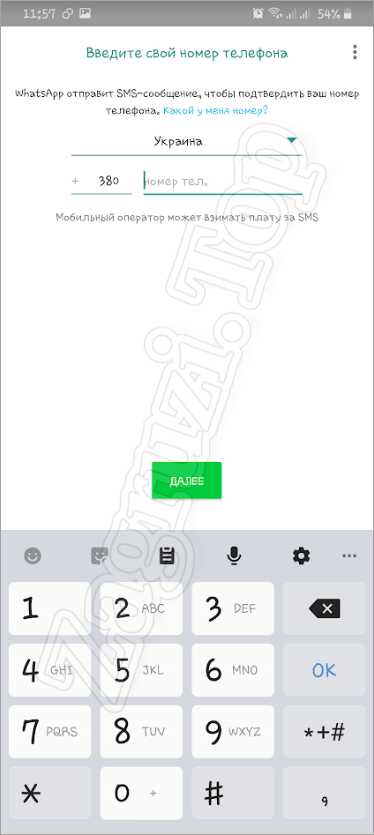 Делается это удержанием прикосновения на строчке нужного чата. В результате в иконке с аватаром появится галочка (1), а в верхней части экрана панель дополнительных инструментов для работы с разговором.
Делается это удержанием прикосновения на строчке нужного чата. В результате в иконке с аватаром появится галочка (1), а в верхней части экрана панель дополнительных инструментов для работы с разговором. 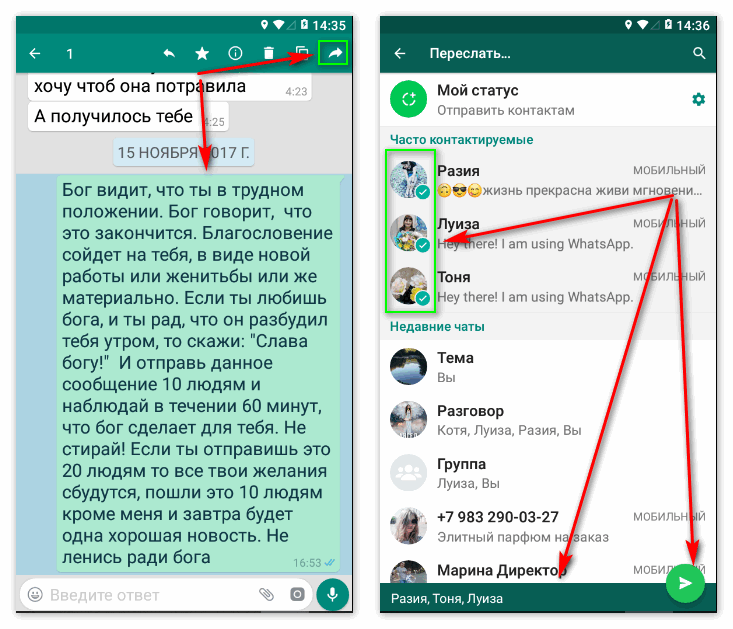 Данный метод защиты не слишком надежен для пользователей, у которых наблюдается сходство черт с близкими родственниками. Скорее всего для них данный вид блокировки не станет препятствием.
Данный метод защиты не слишком надежен для пользователей, у которых наблюдается сходство черт с близкими родственниками. Скорее всего для них данный вид блокировки не станет препятствием. Получив звуковое оповещение для просмотра входящих вызовов и SMS пользователь должен будет каждый раз вводить пароль.
Получив звуковое оповещение для просмотра входящих вызовов и SMS пользователь должен будет каждый раз вводить пароль. 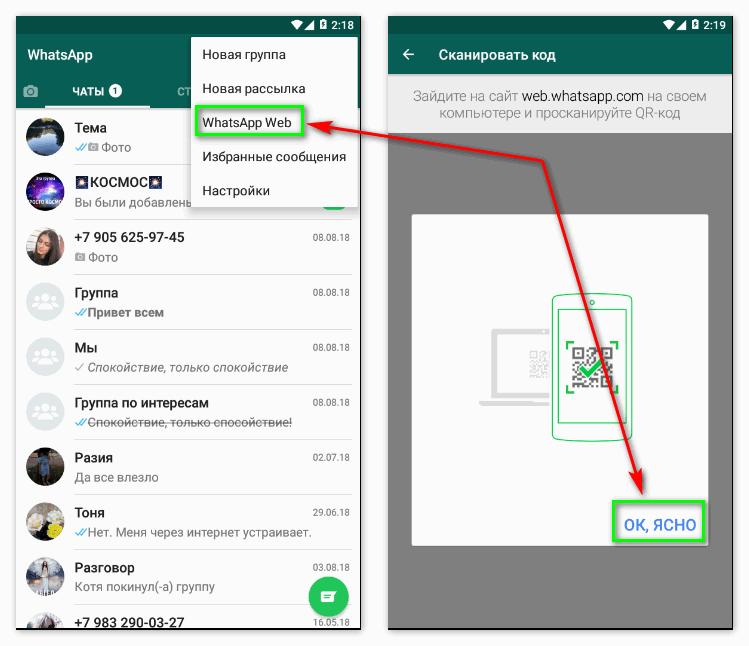

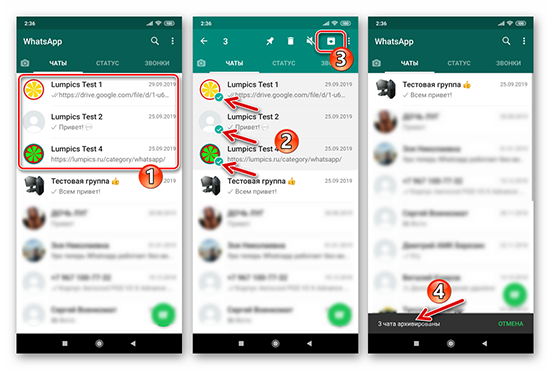 Найдя нужную беседу, потребуется кликнуть по ней правой кнопкой мыши и выбрать пункт «В архив».
Найдя нужную беседу, потребуется кликнуть по ней правой кнопкой мыши и выбрать пункт «В архив».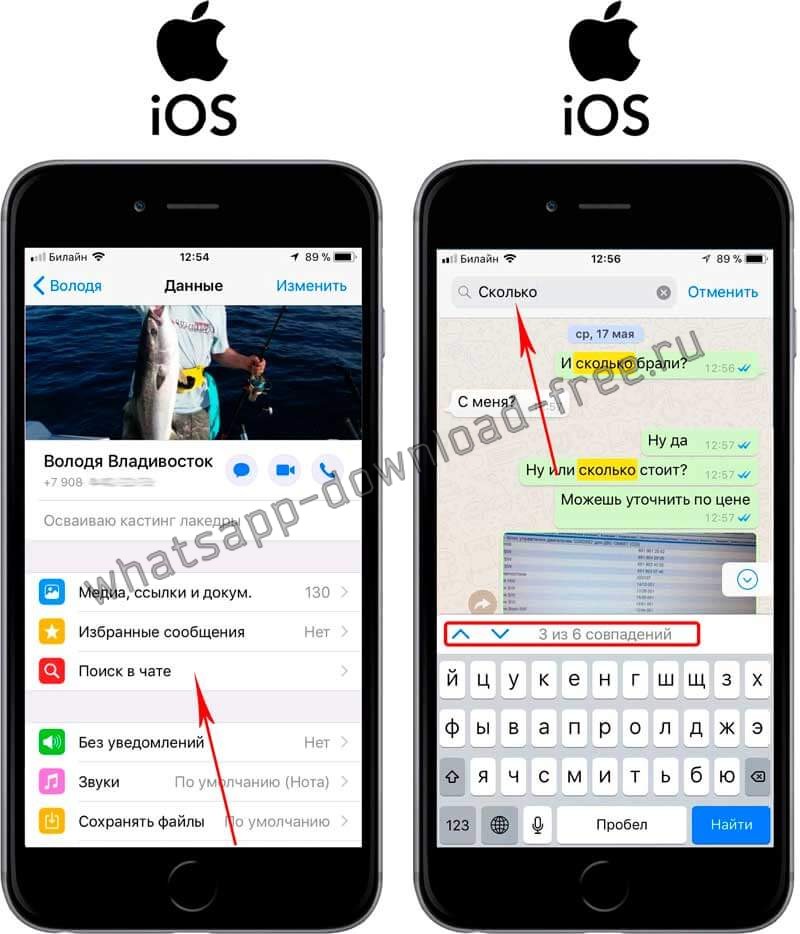 Потребуется подтвердить действие нажатием кнопки «Удалить все сообщения».
Потребуется подтвердить действие нажатием кнопки «Удалить все сообщения».